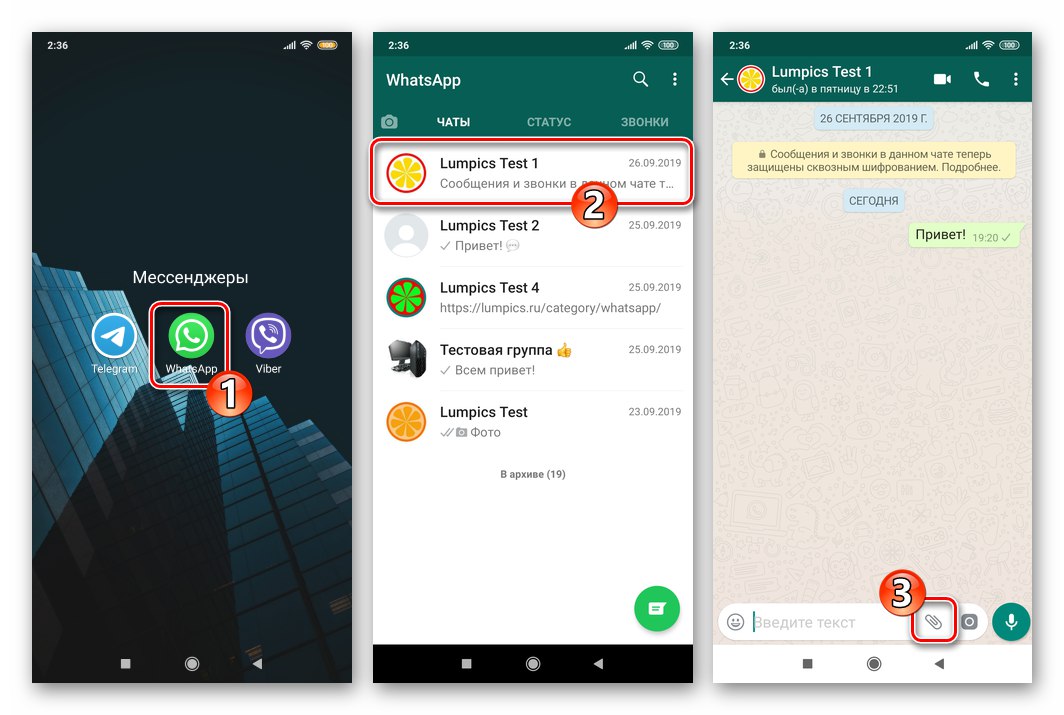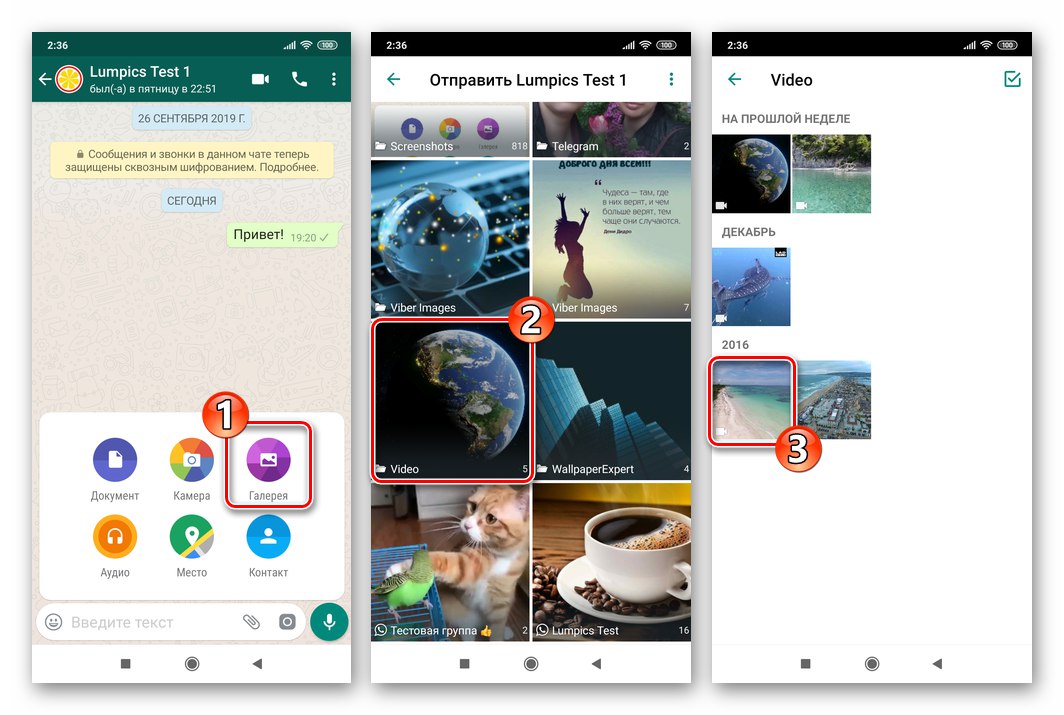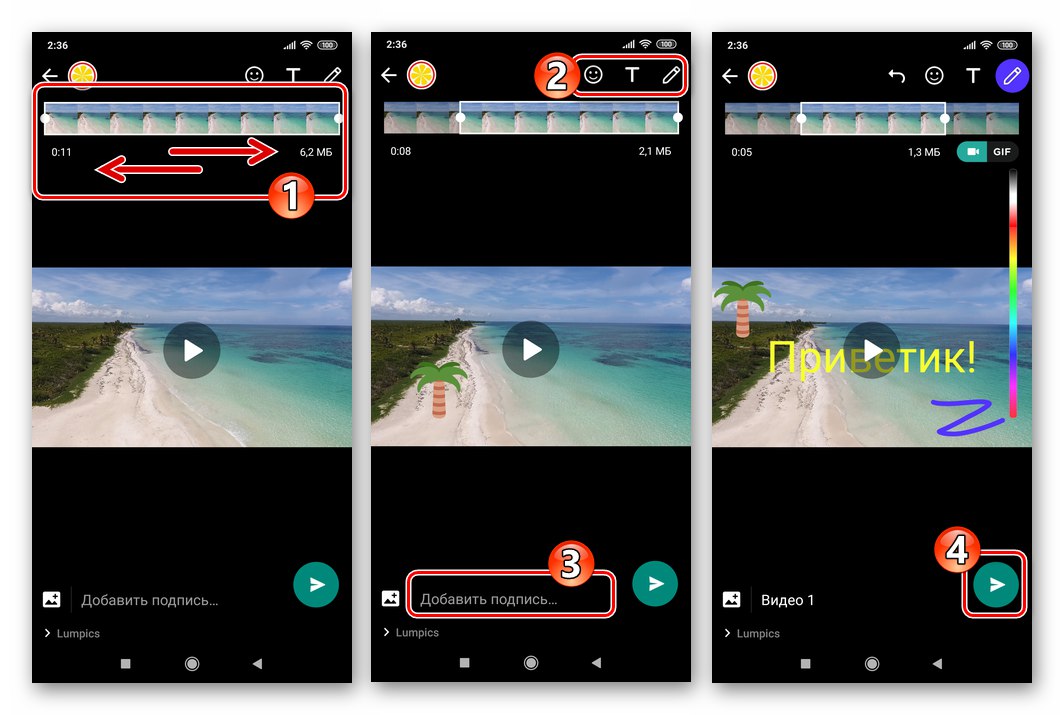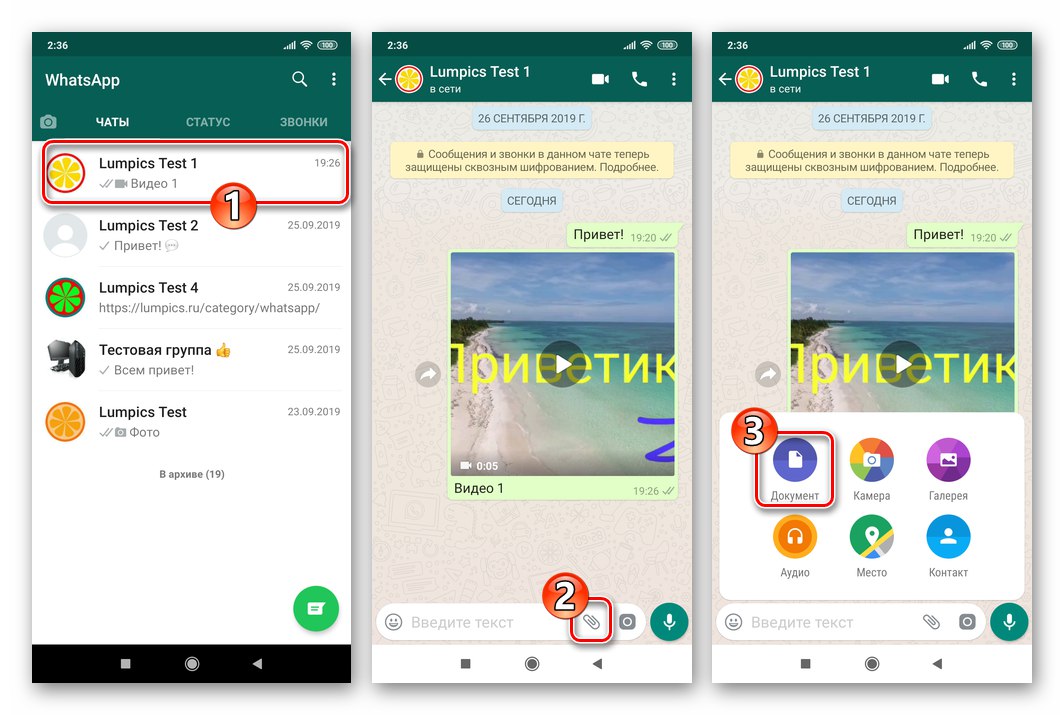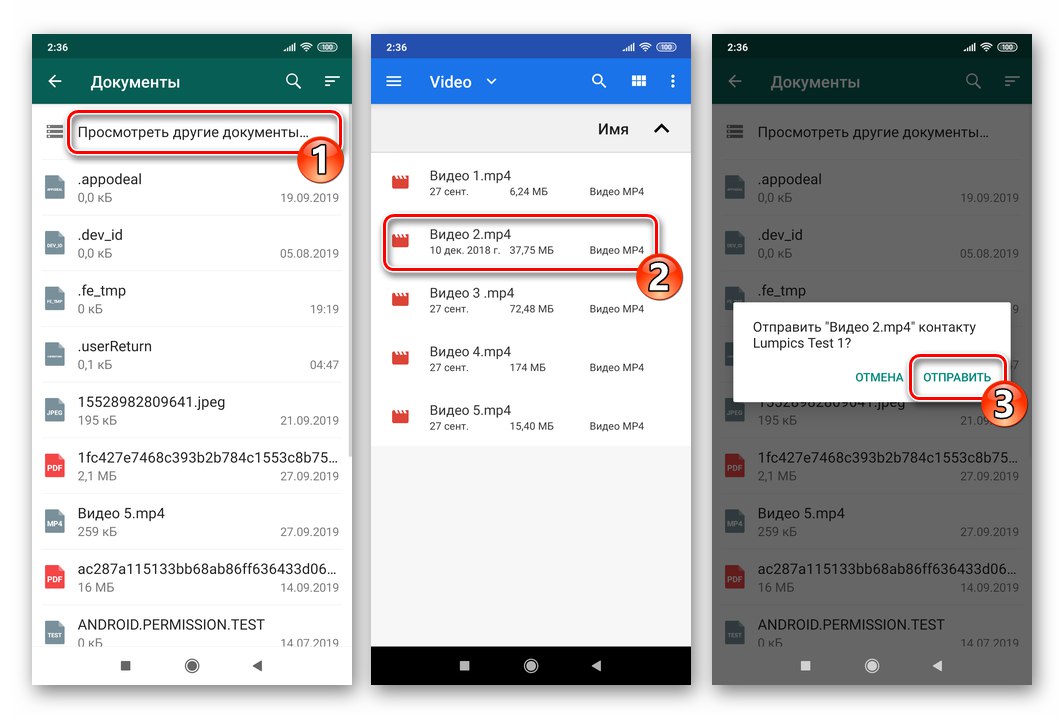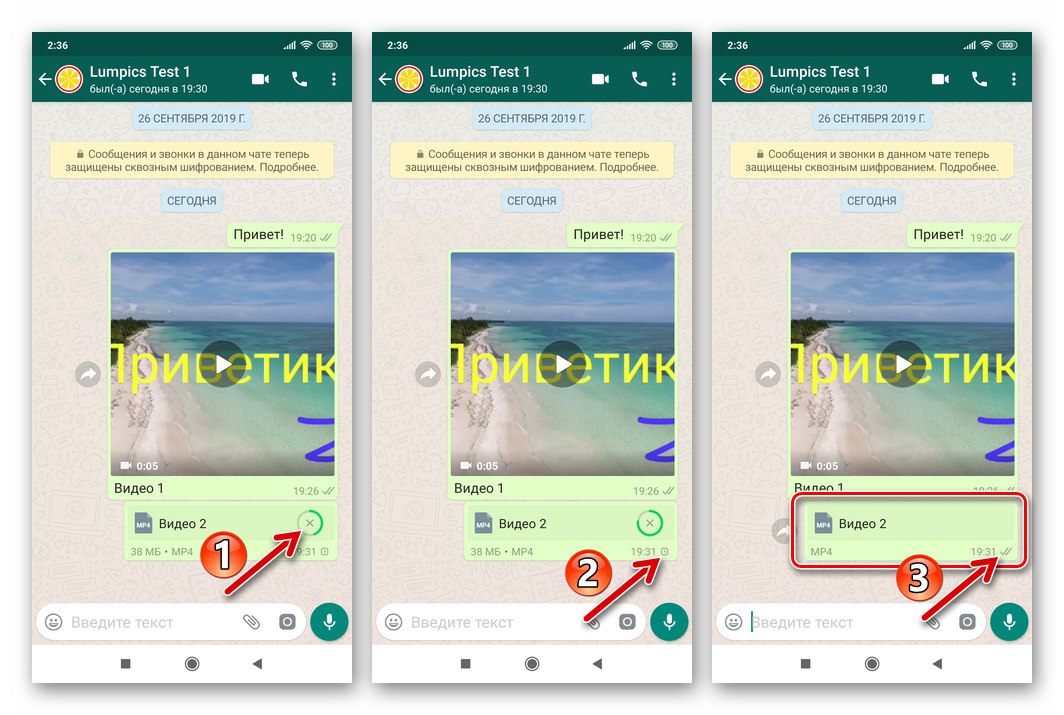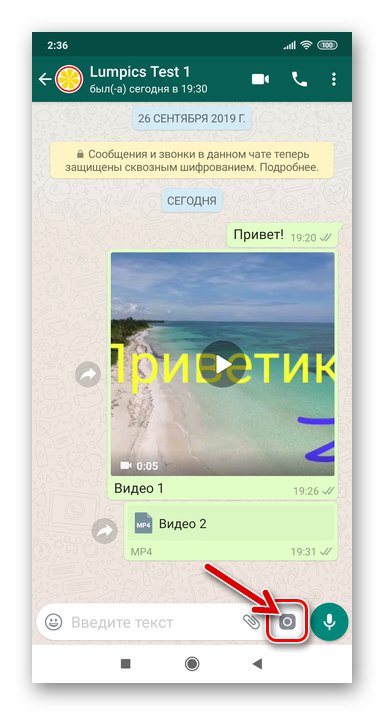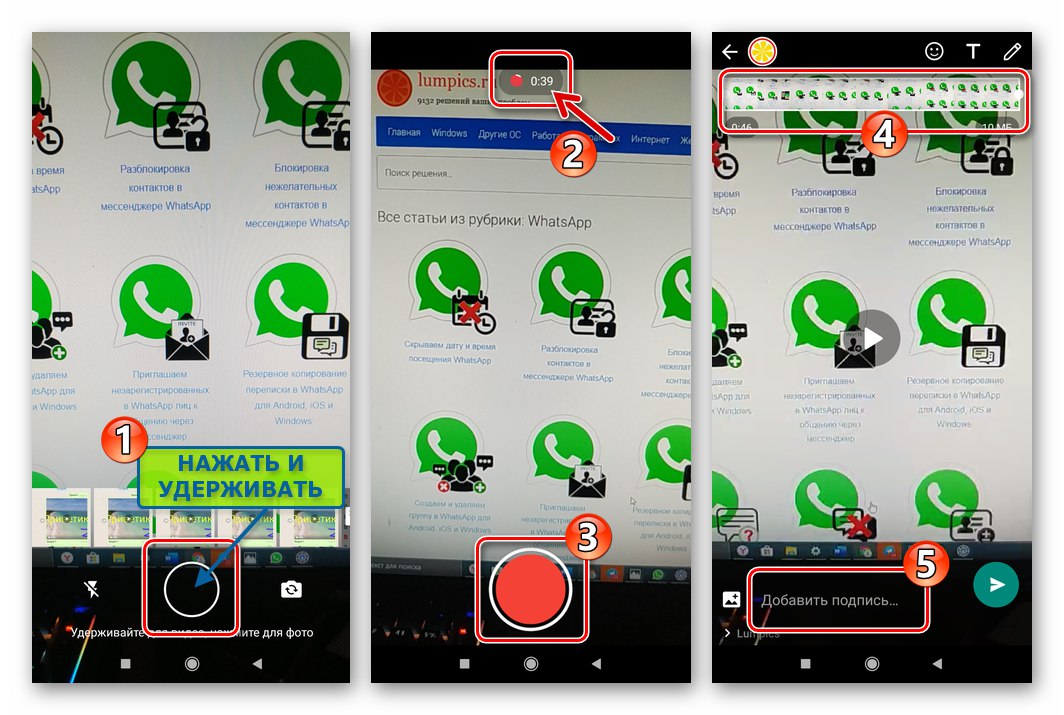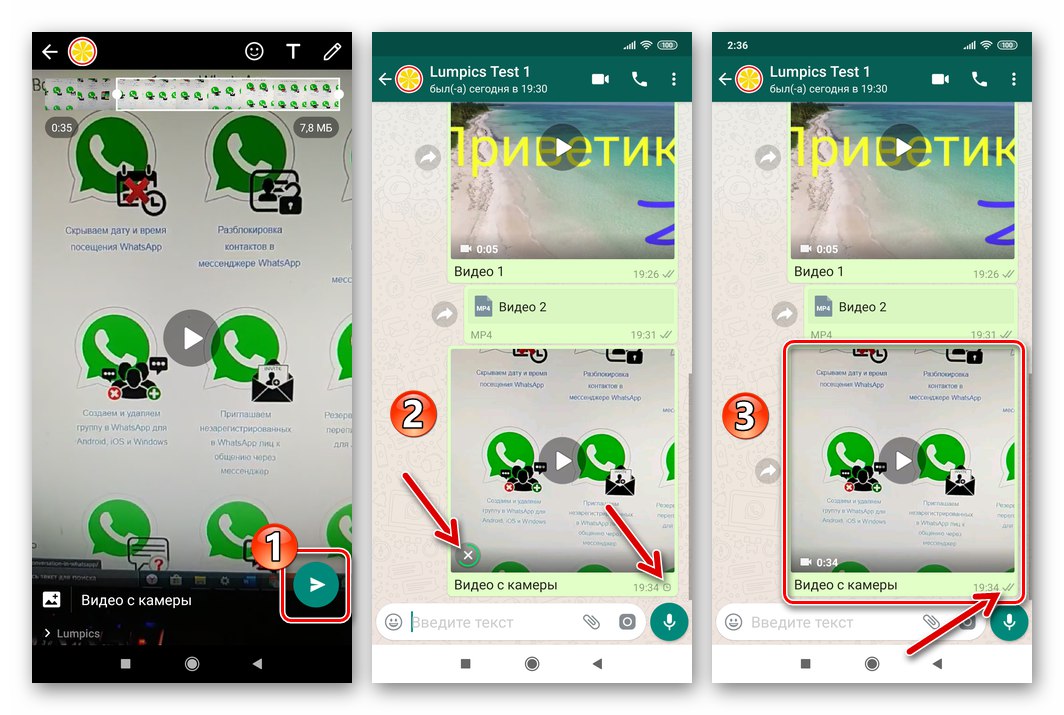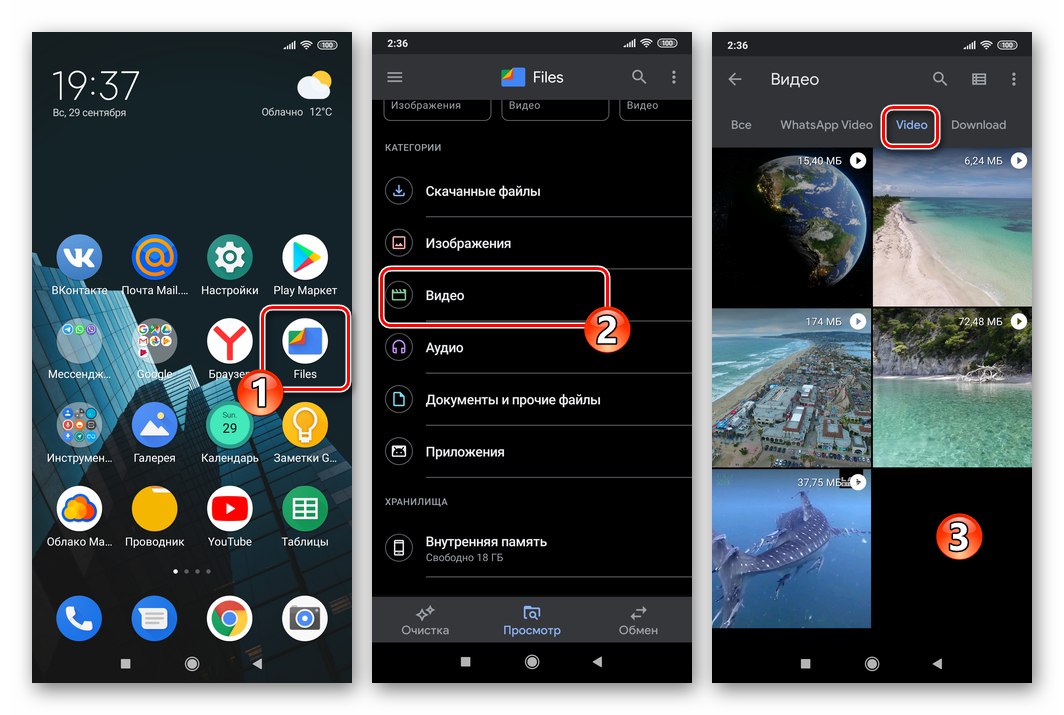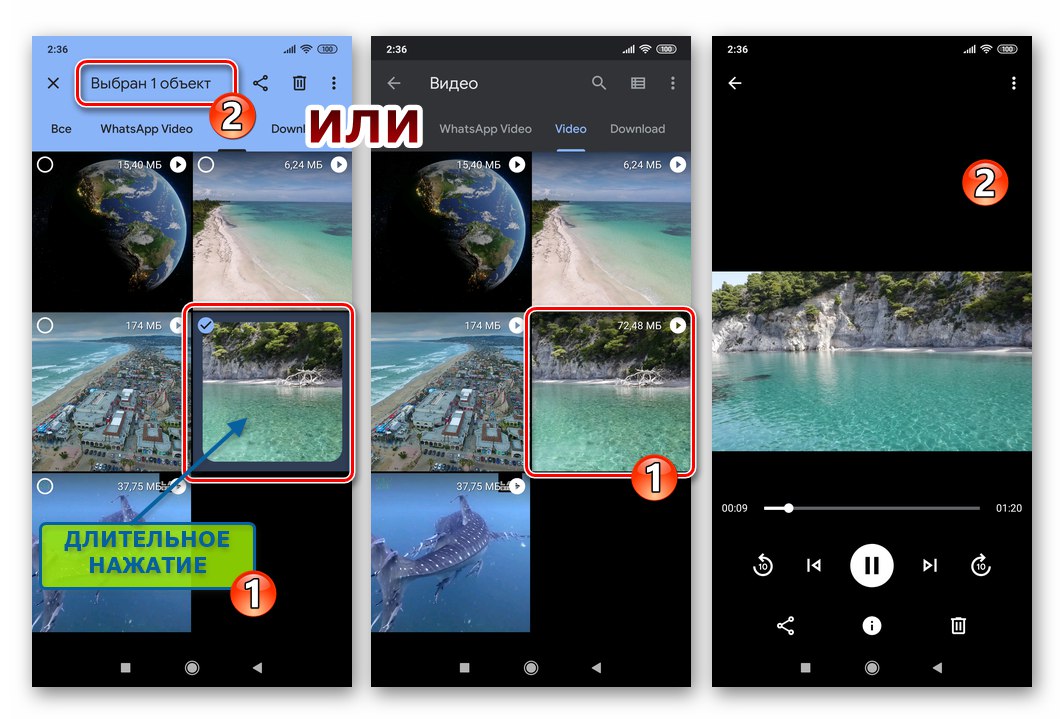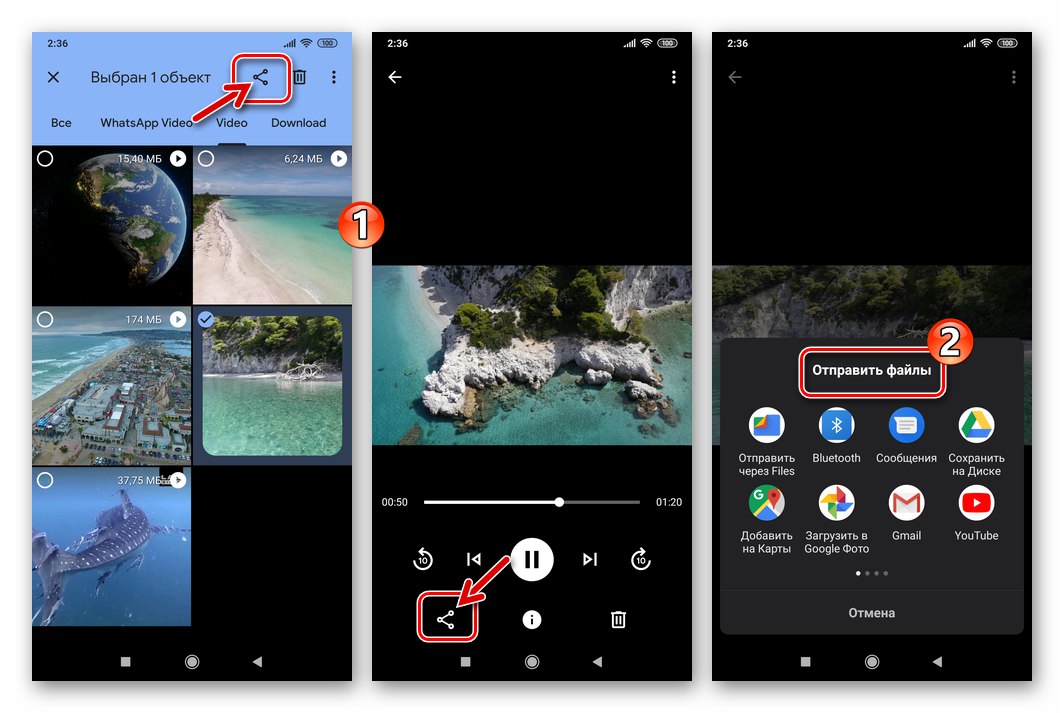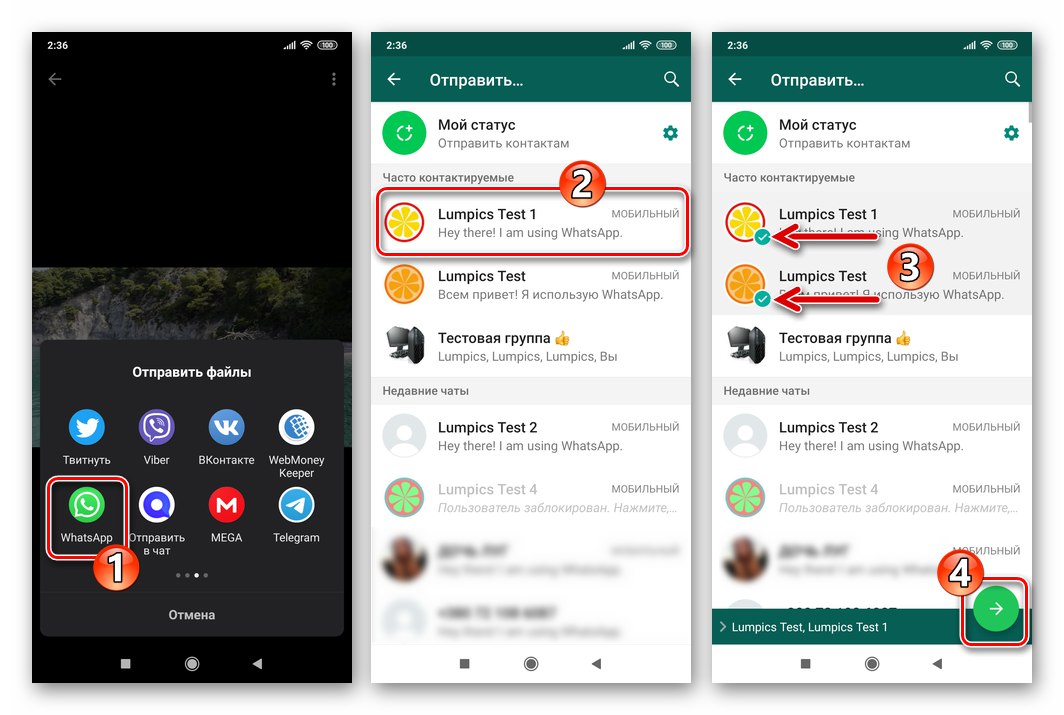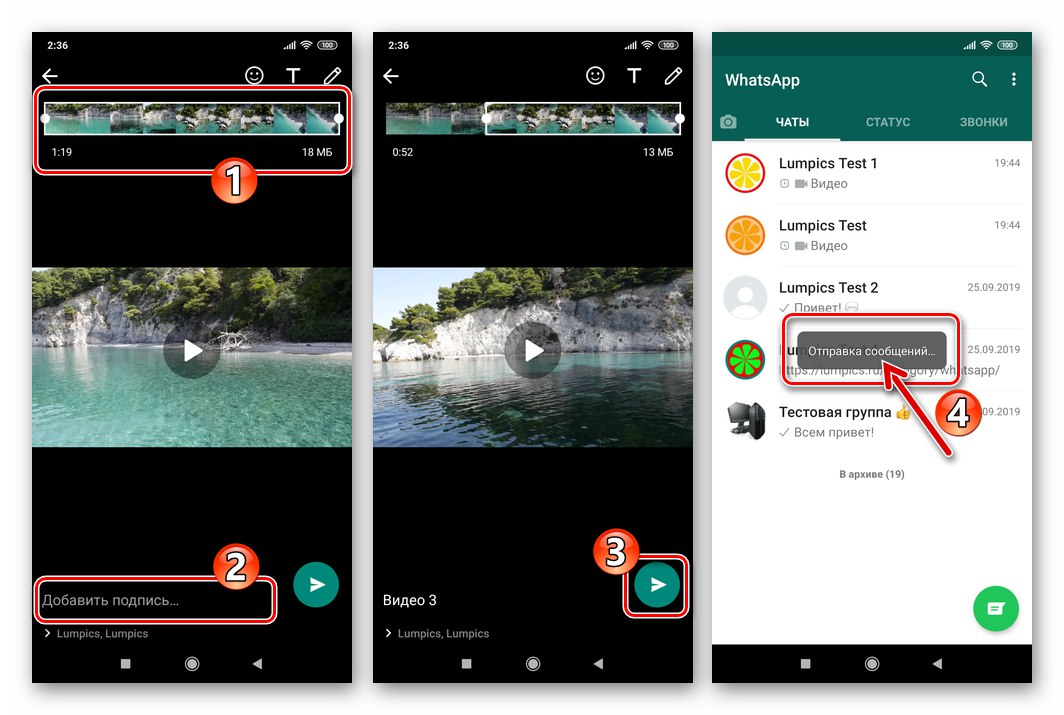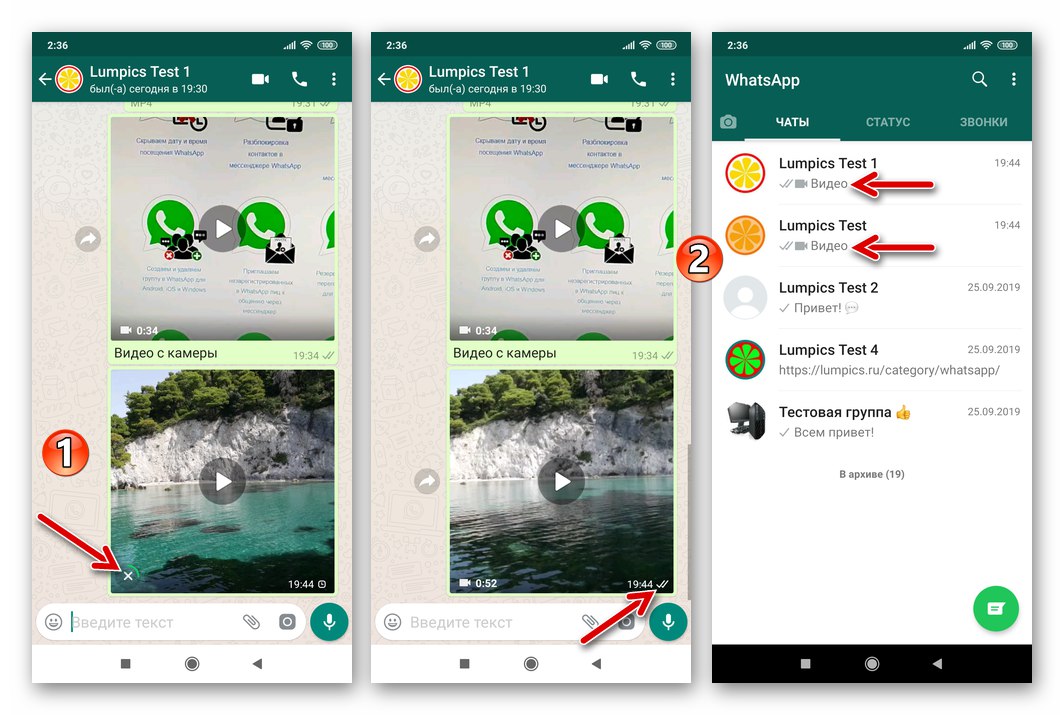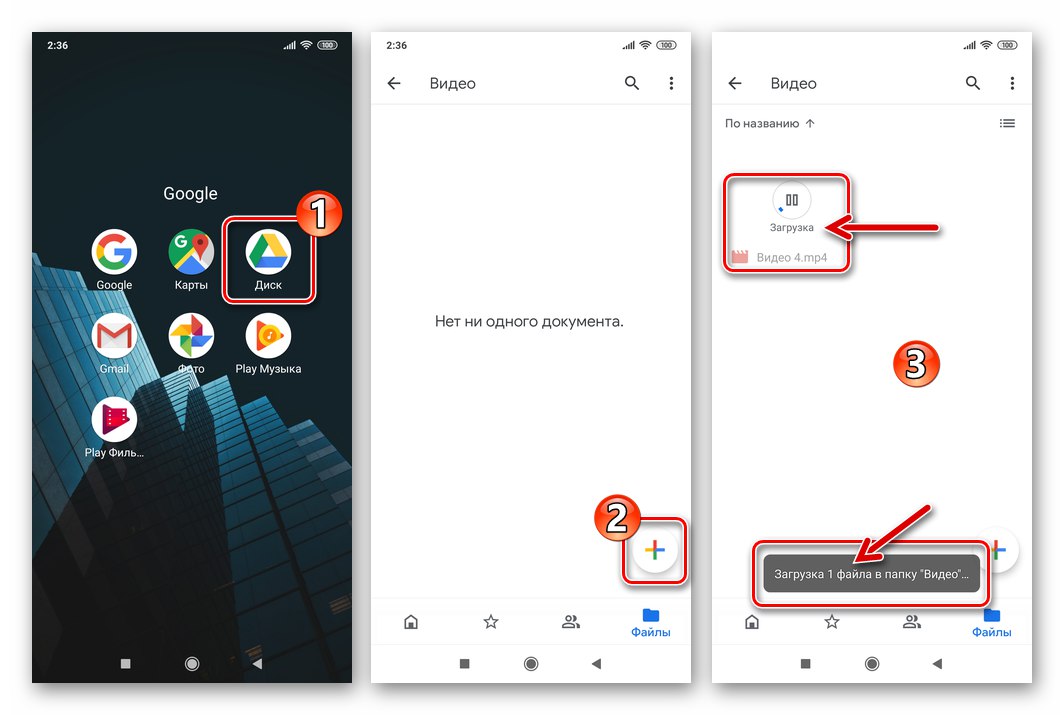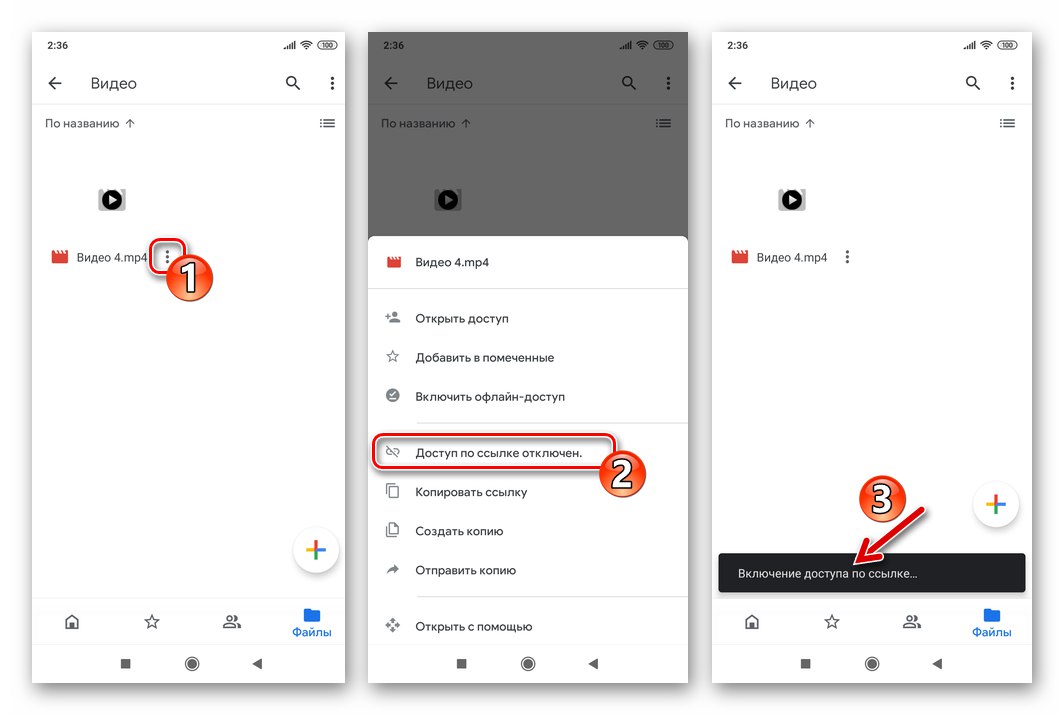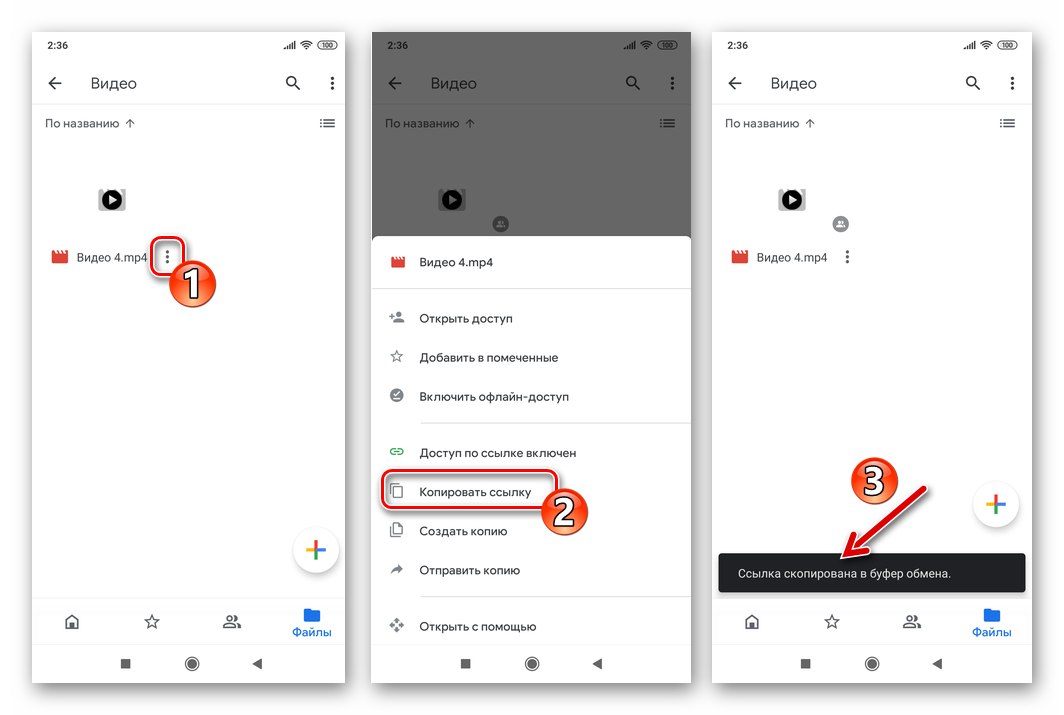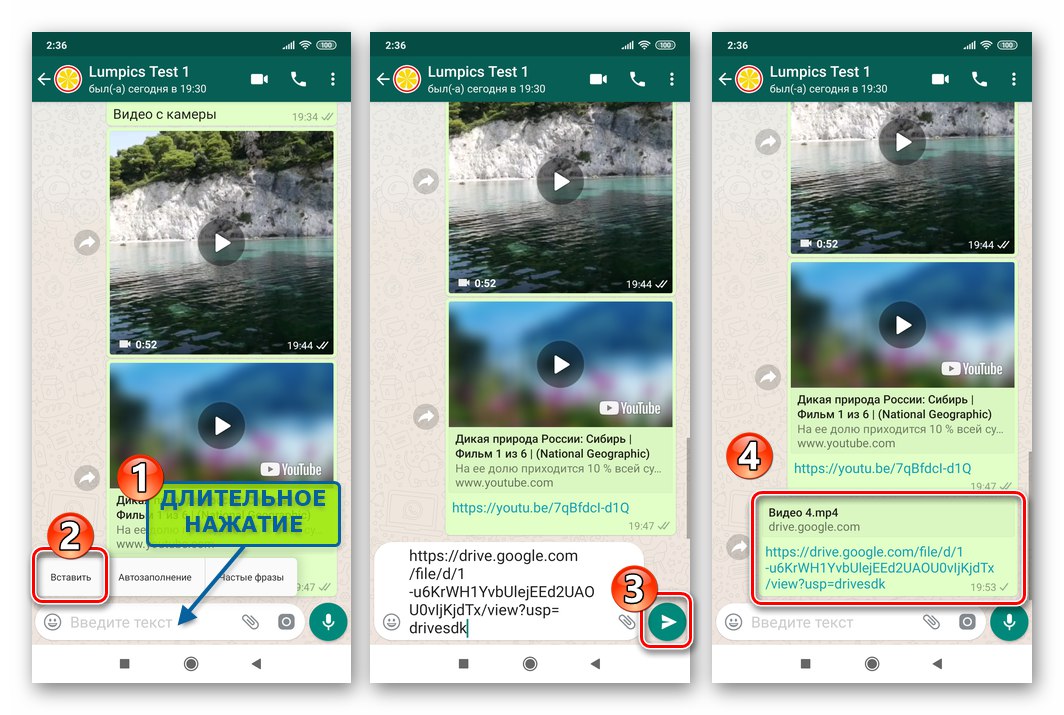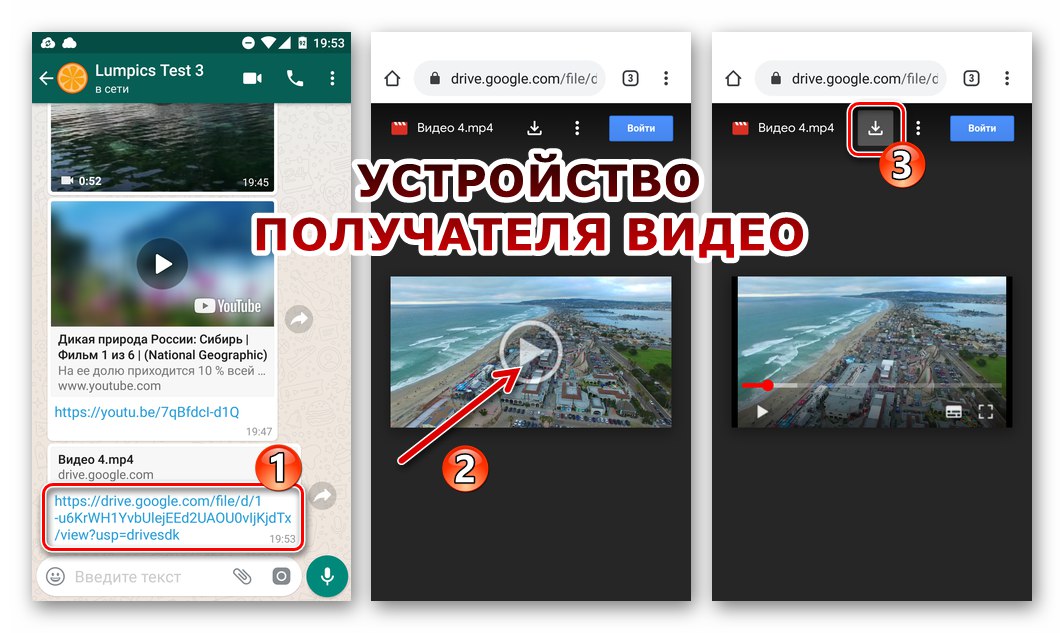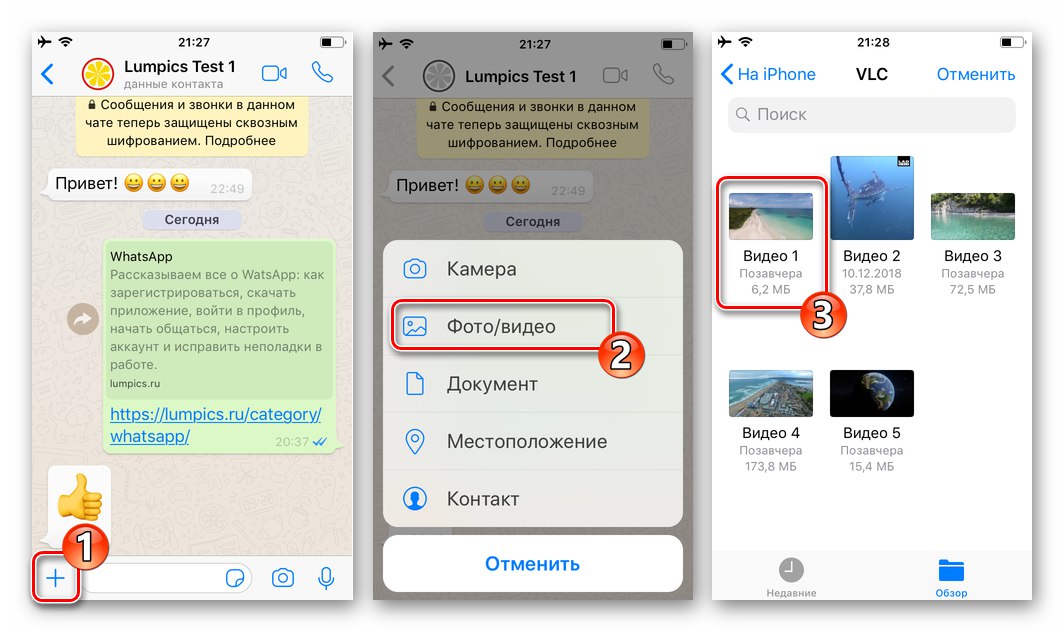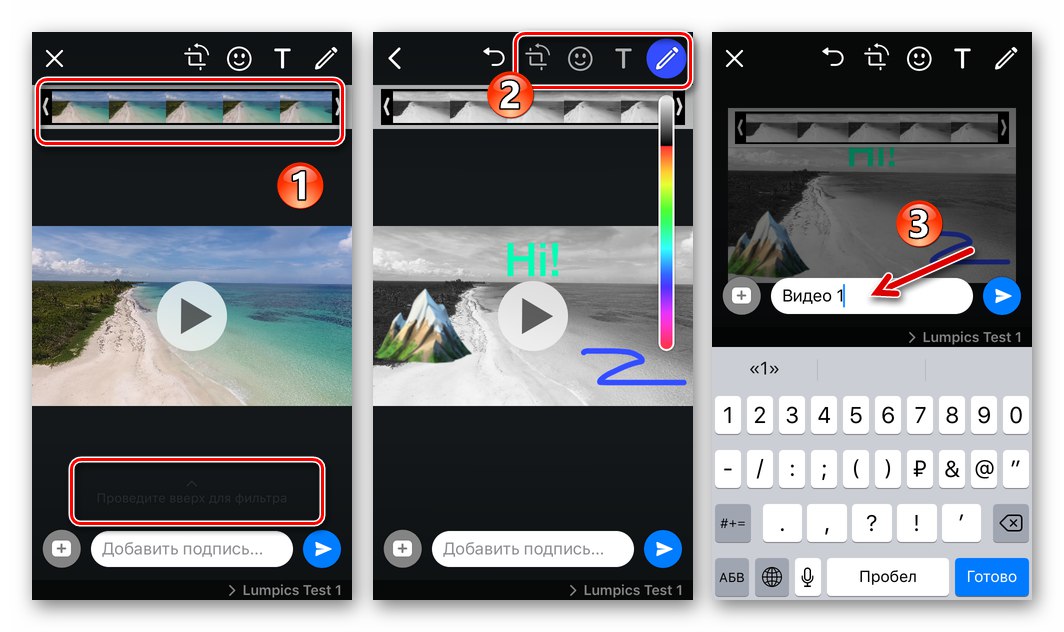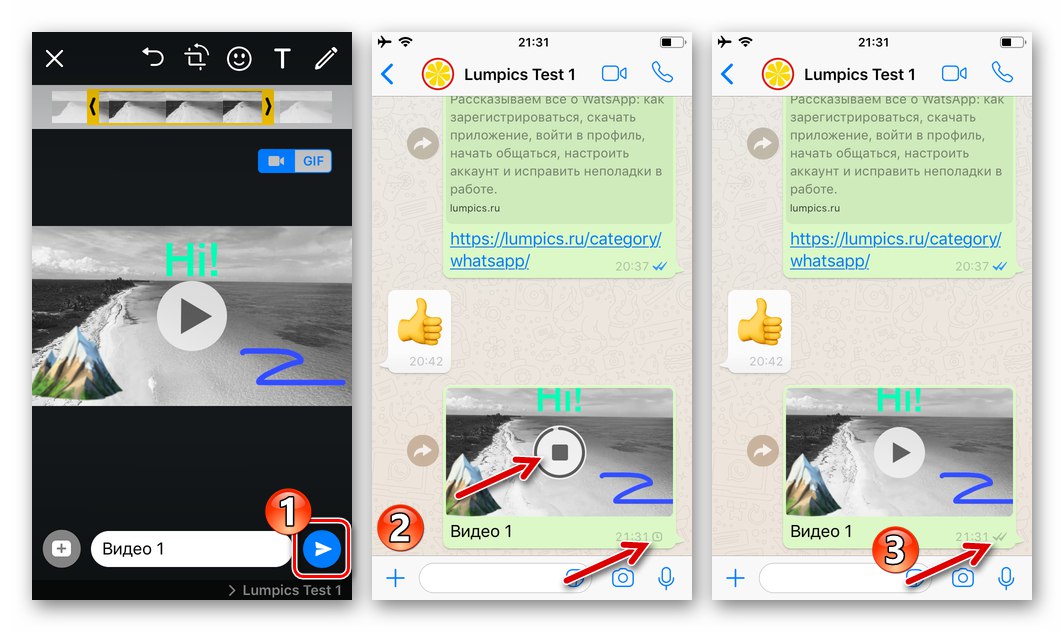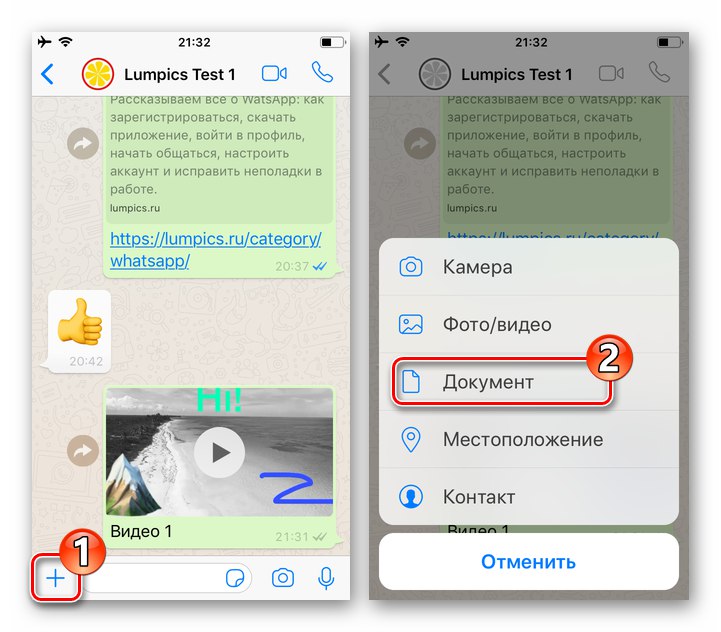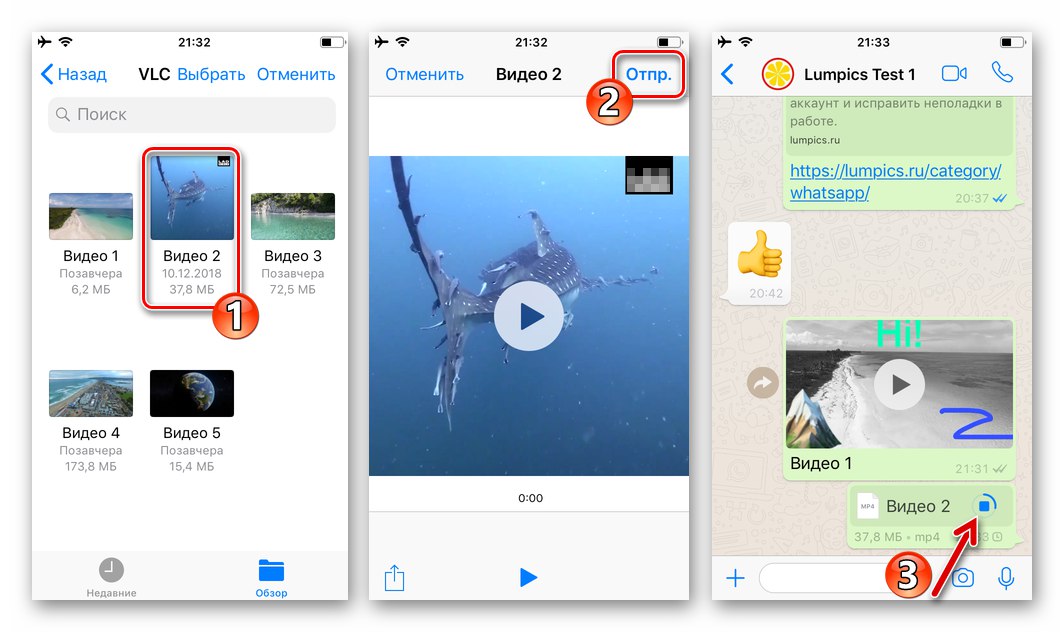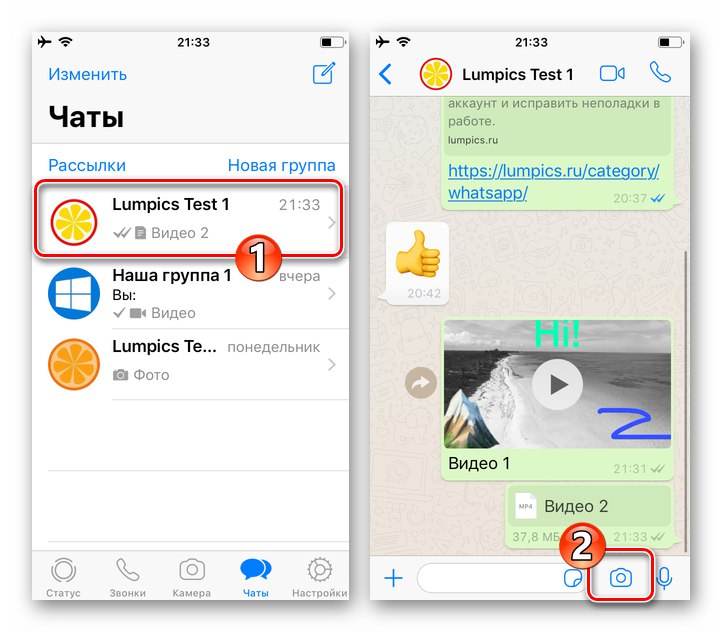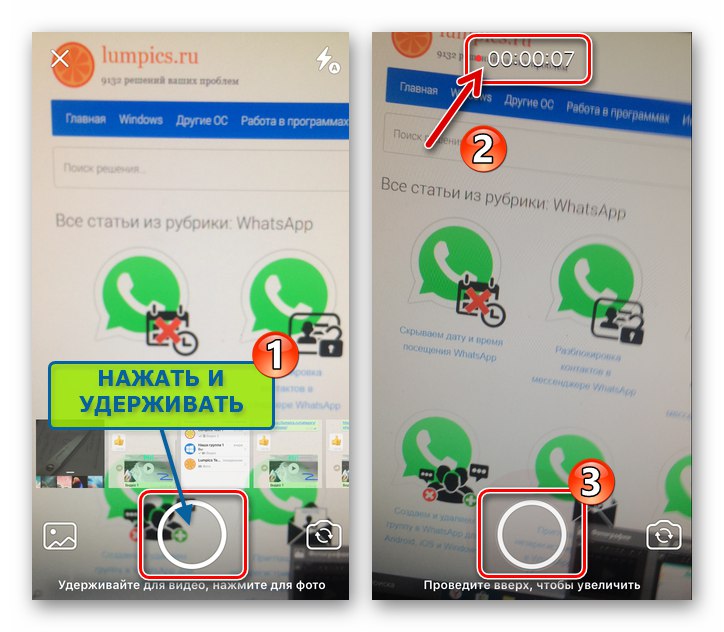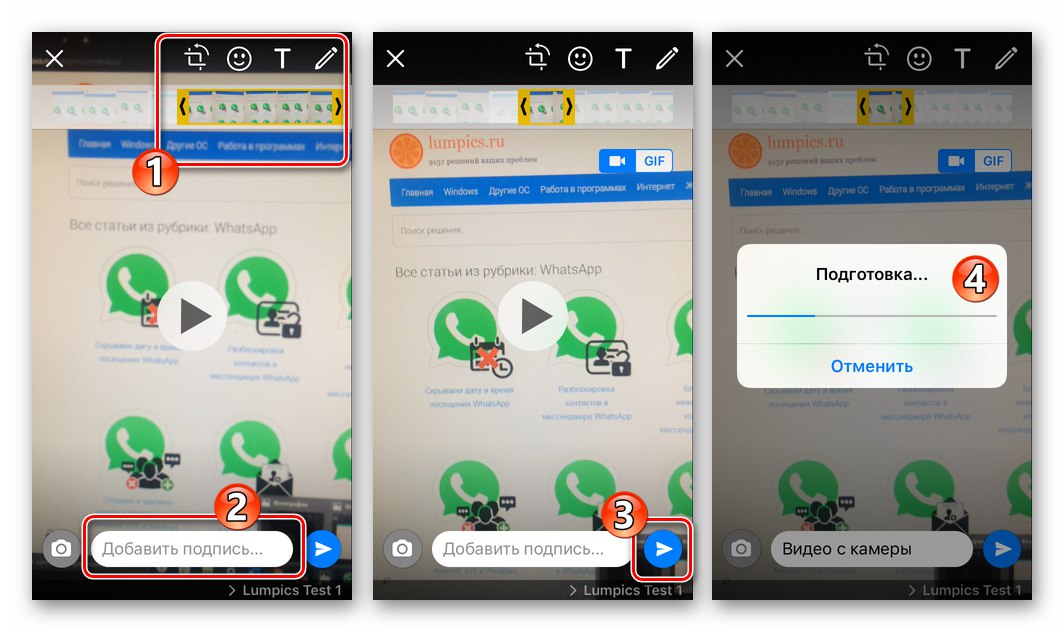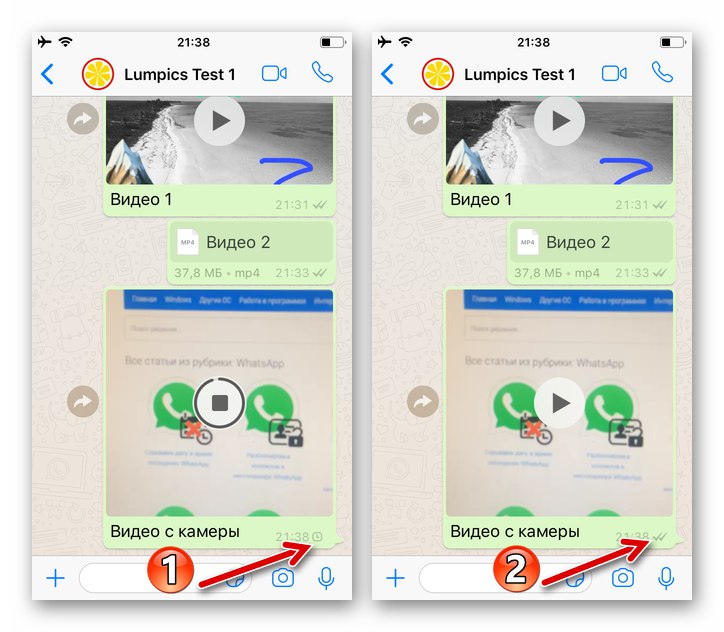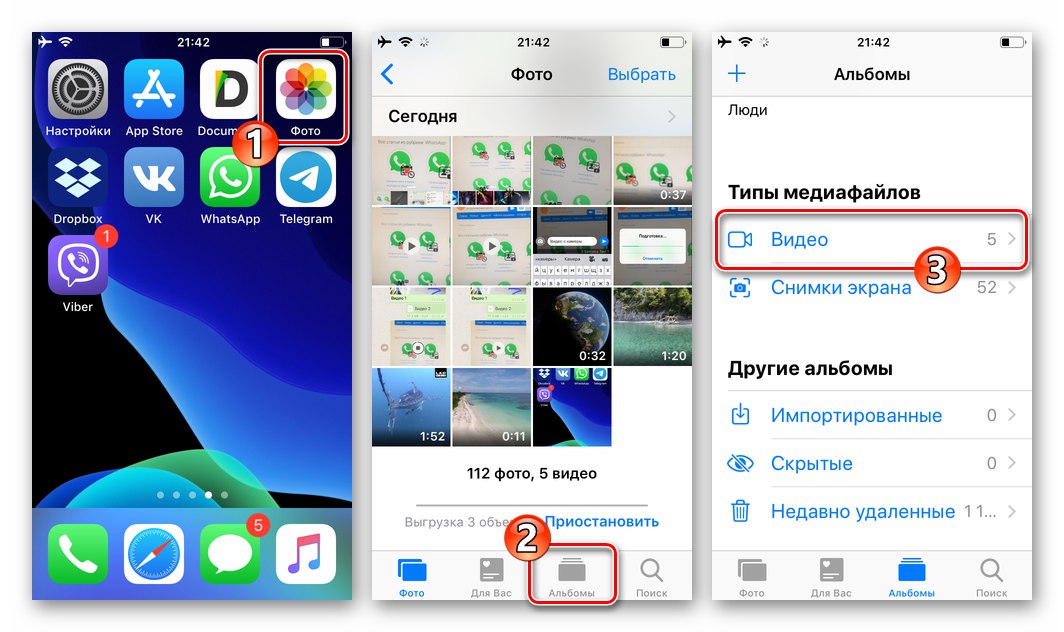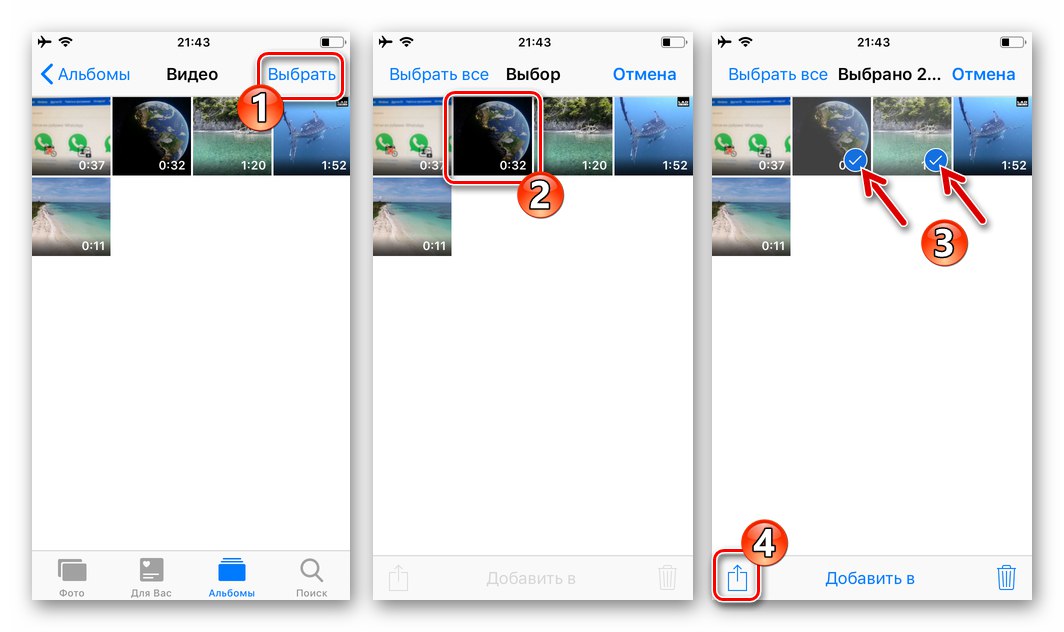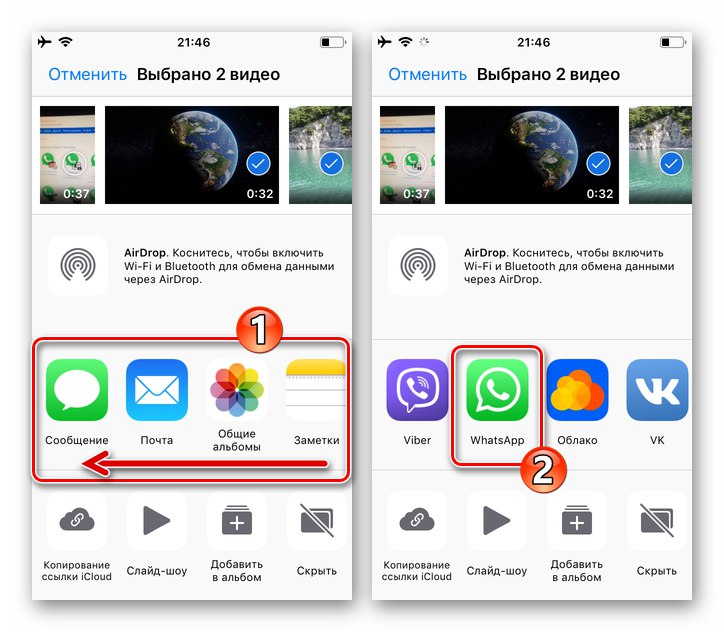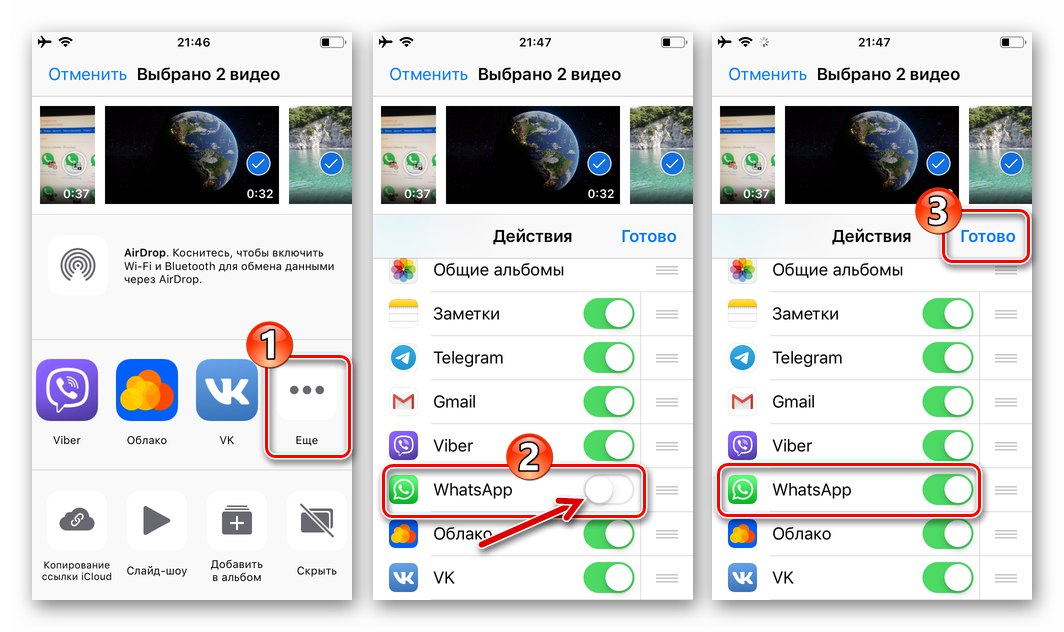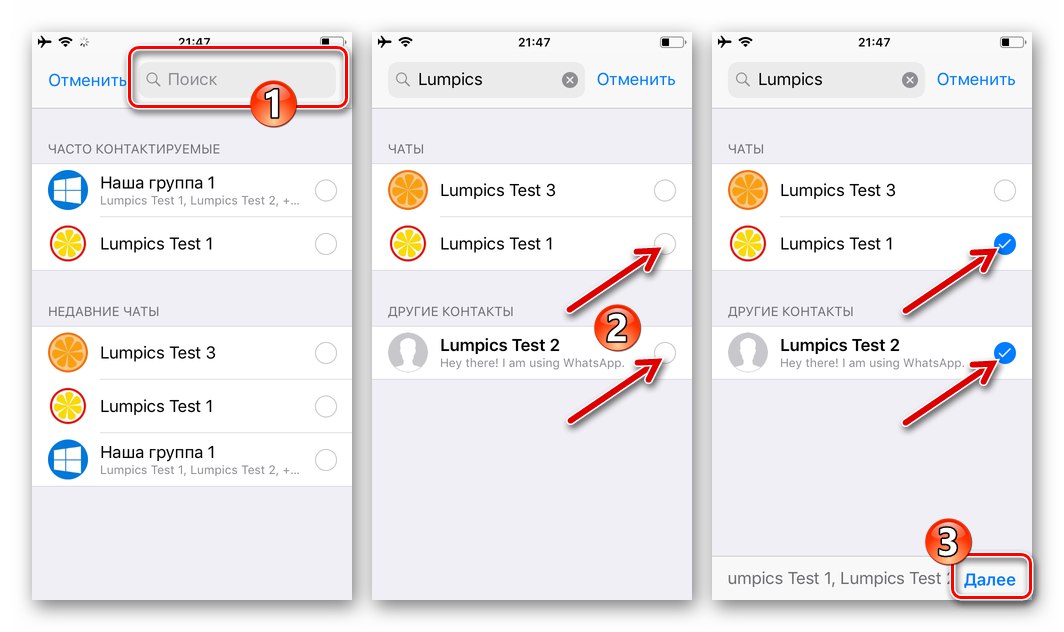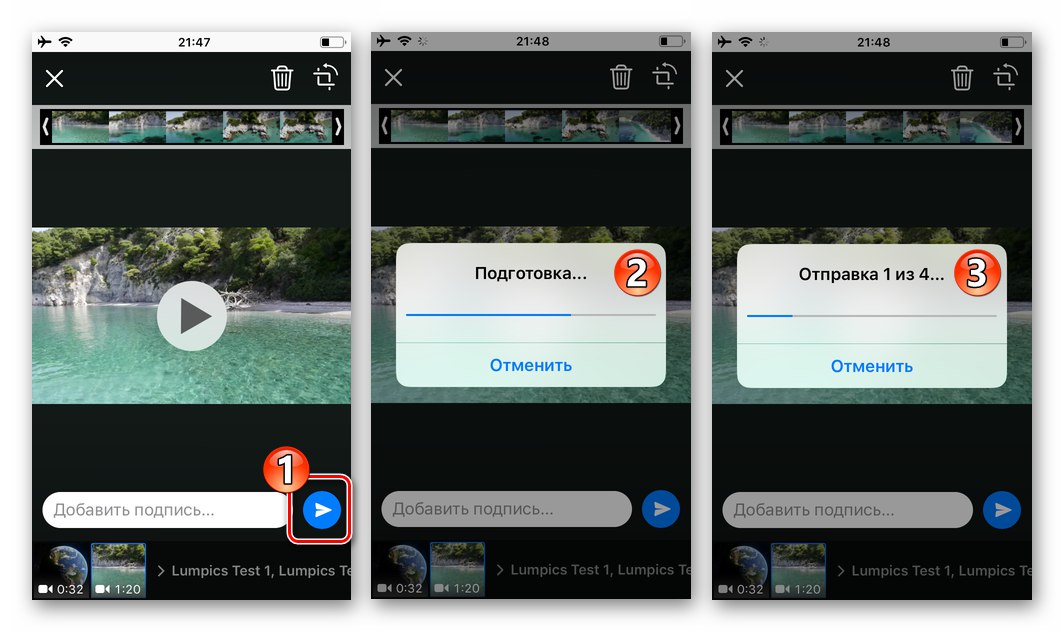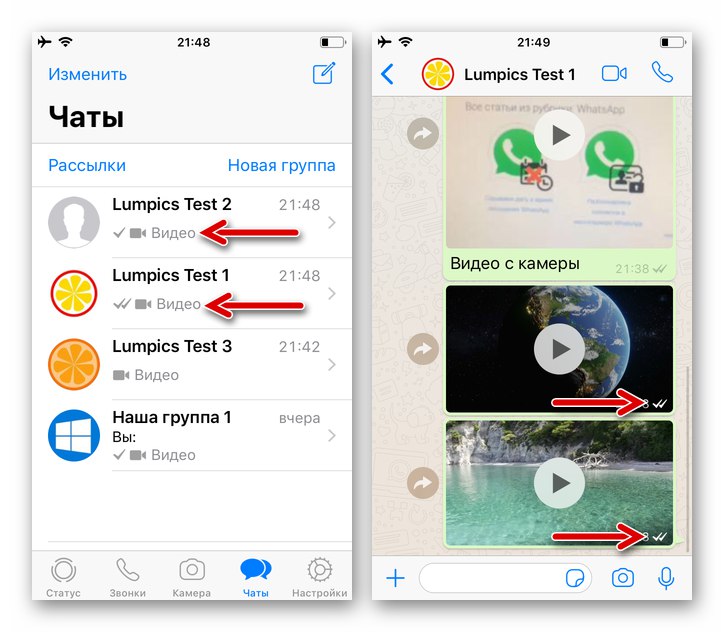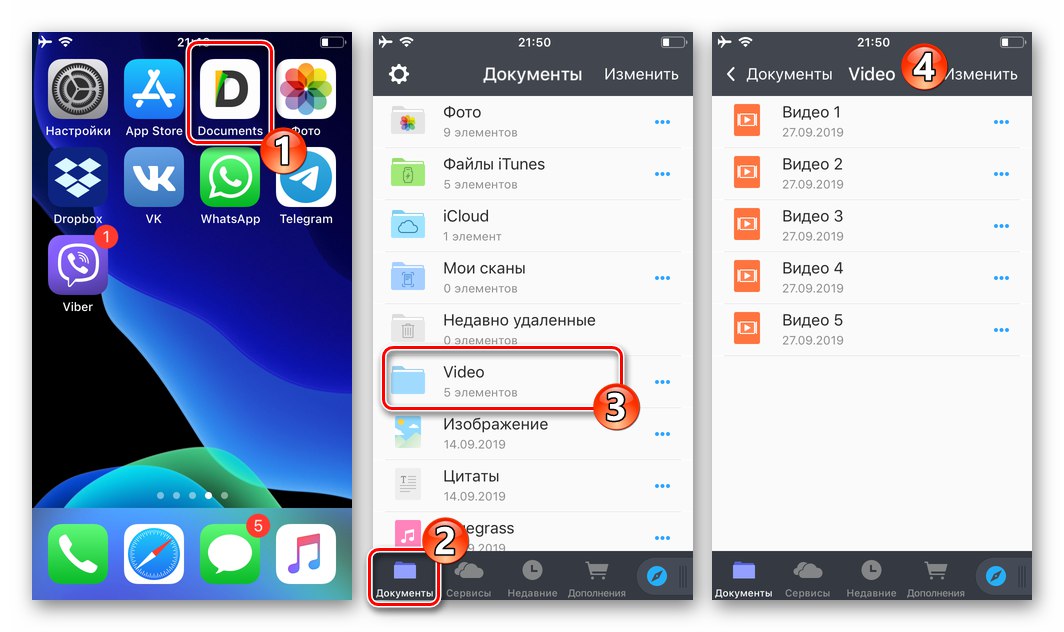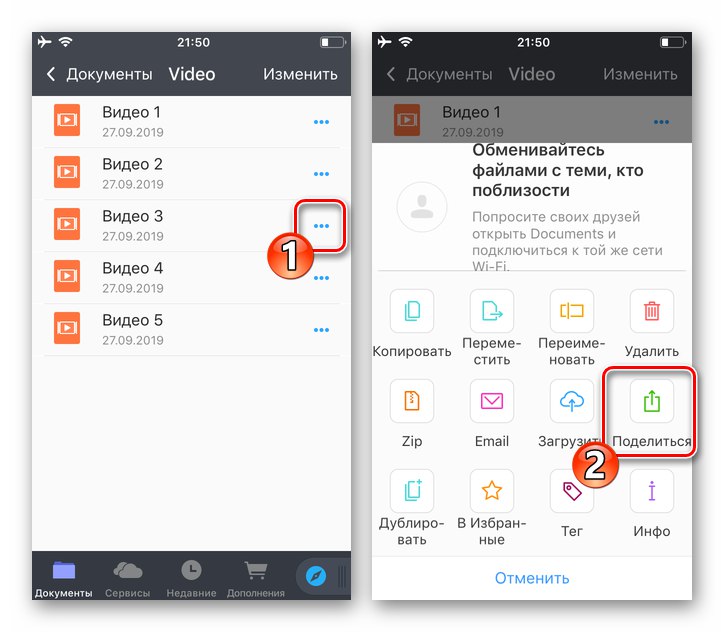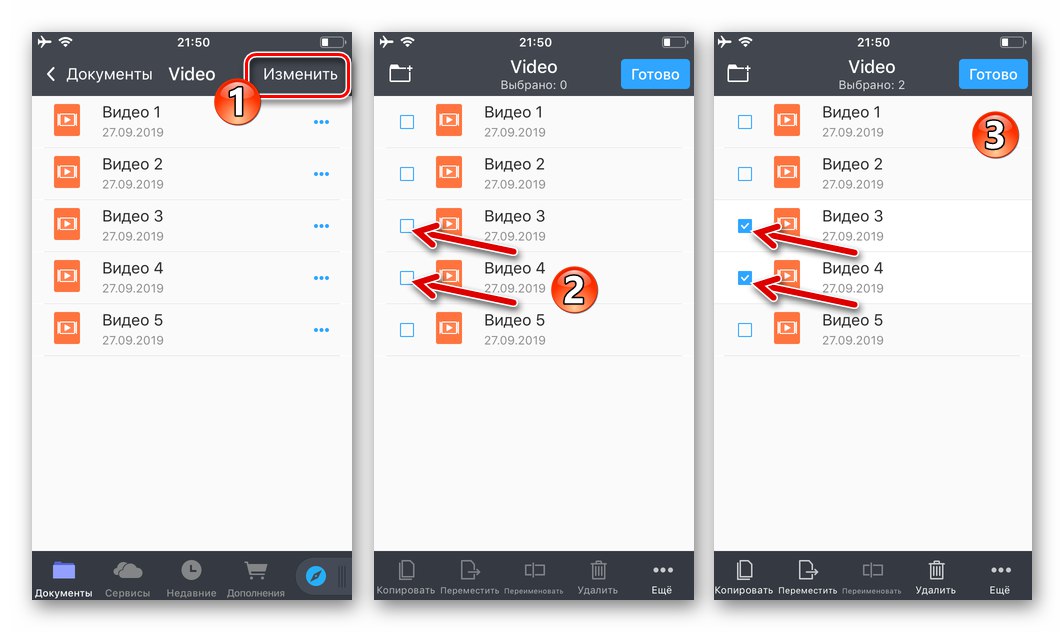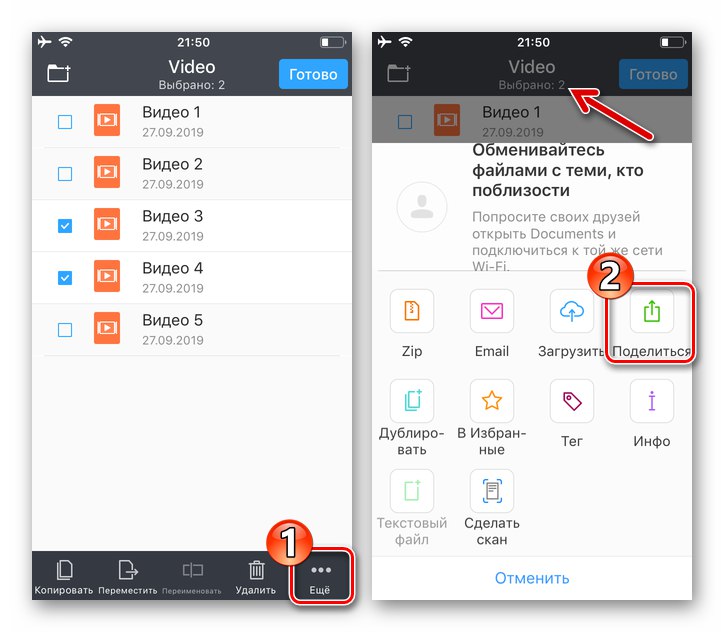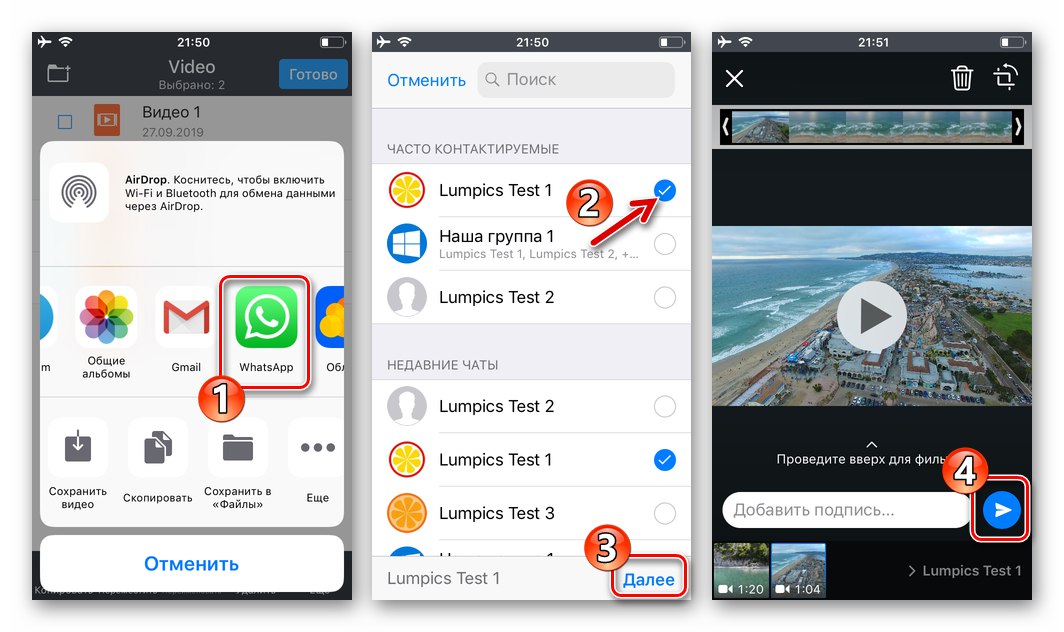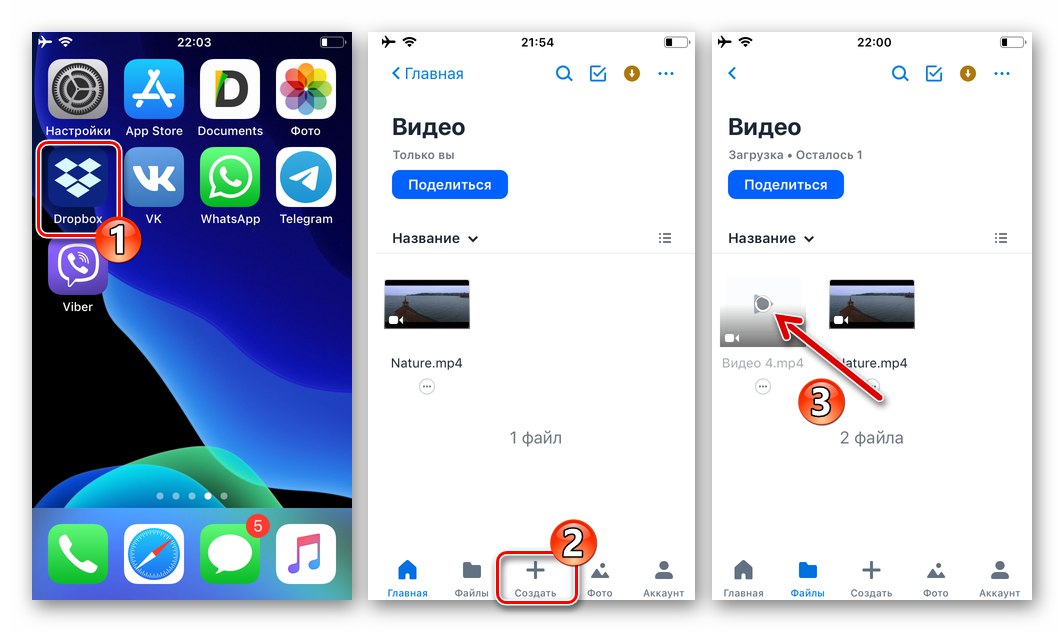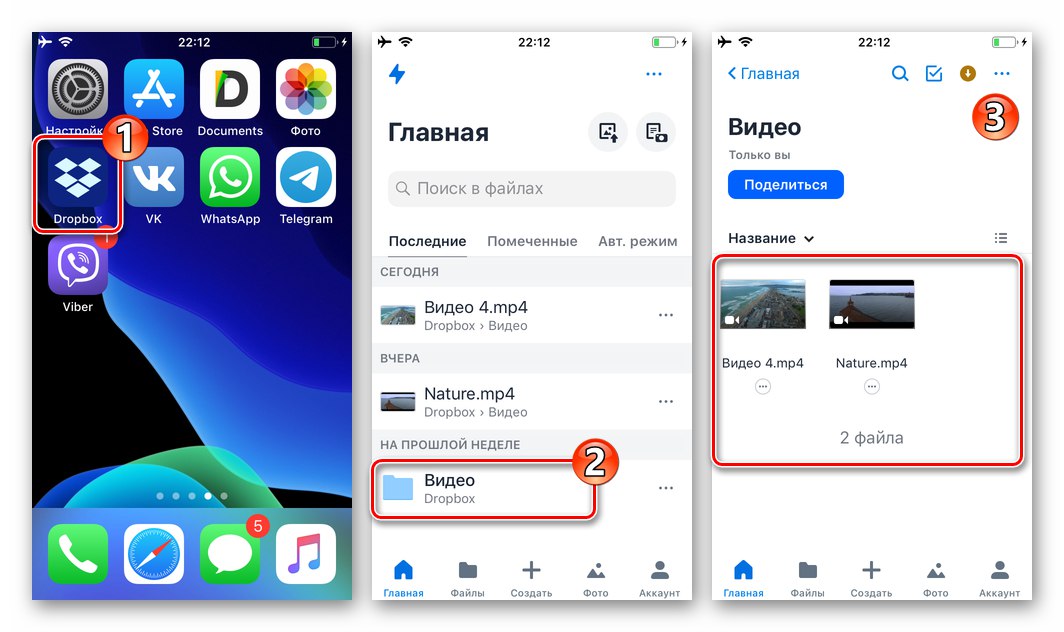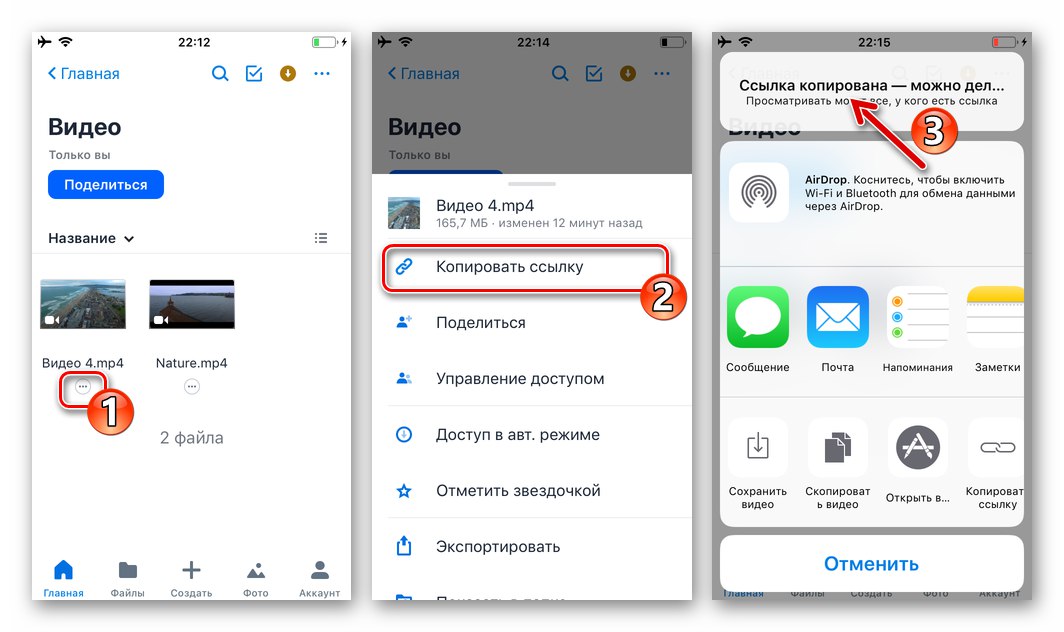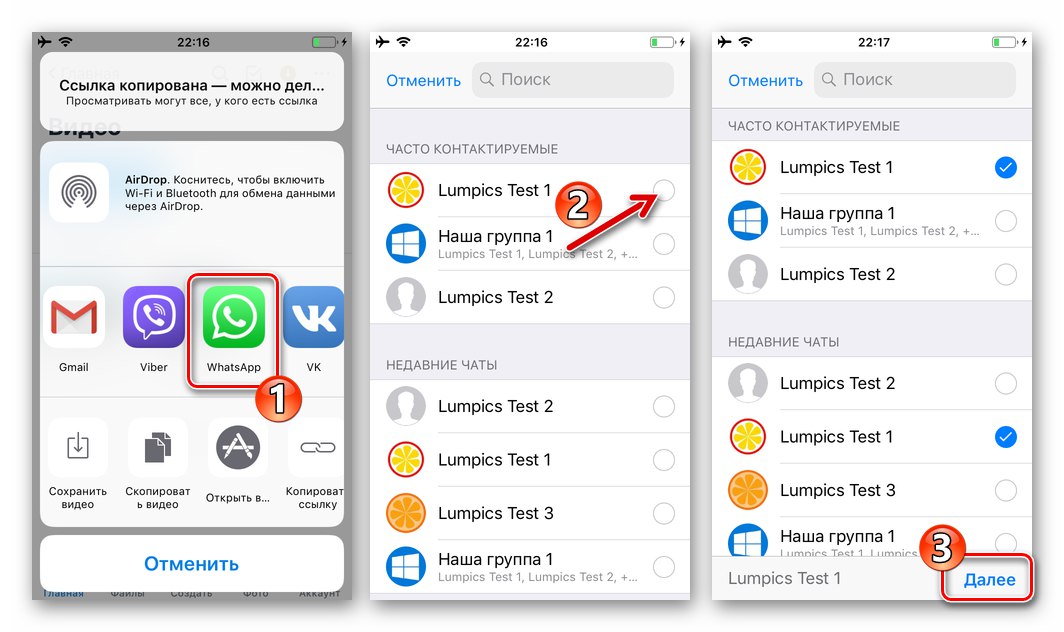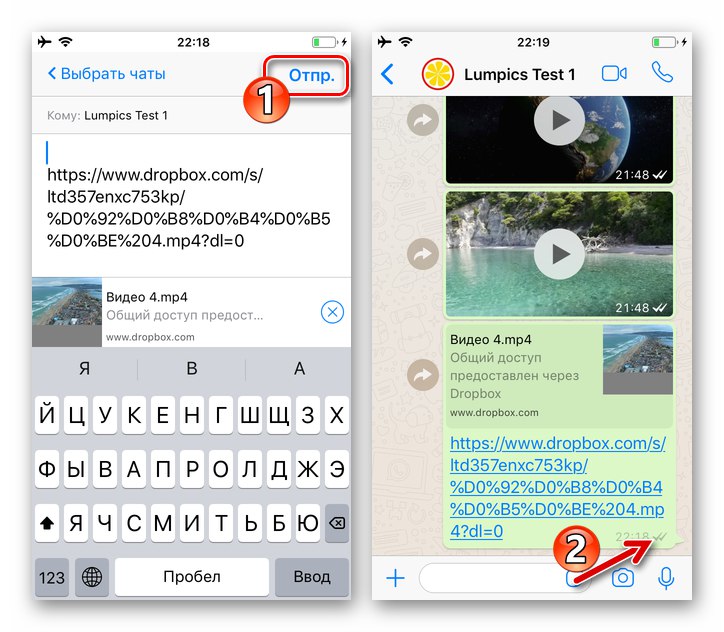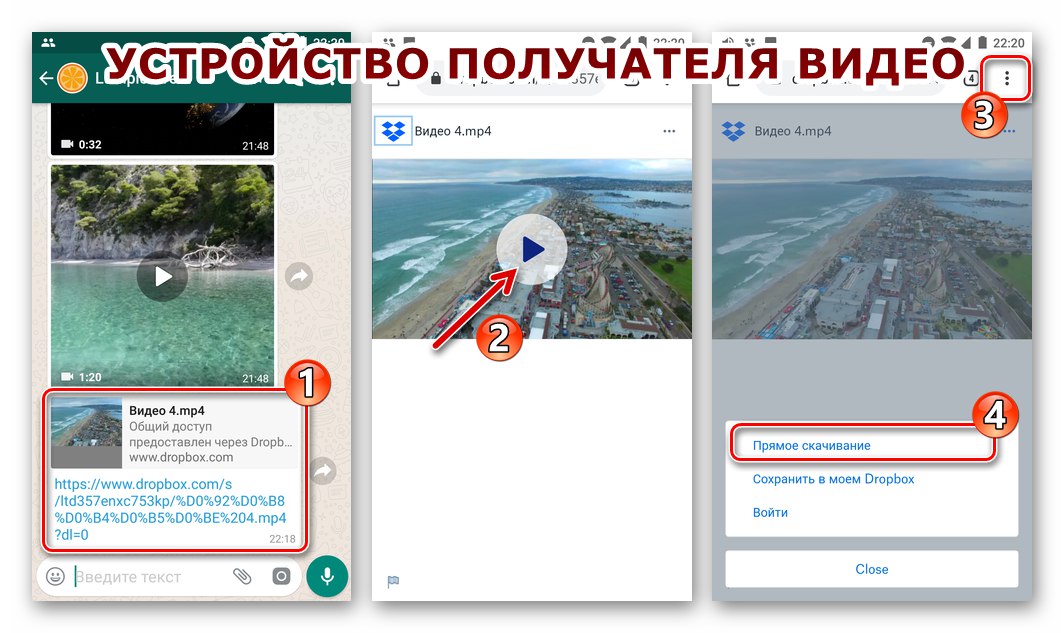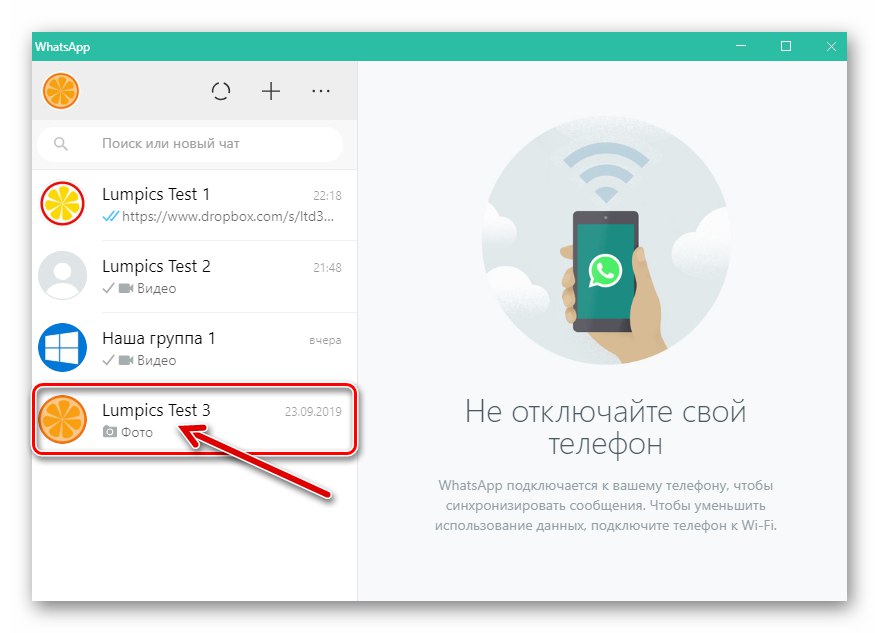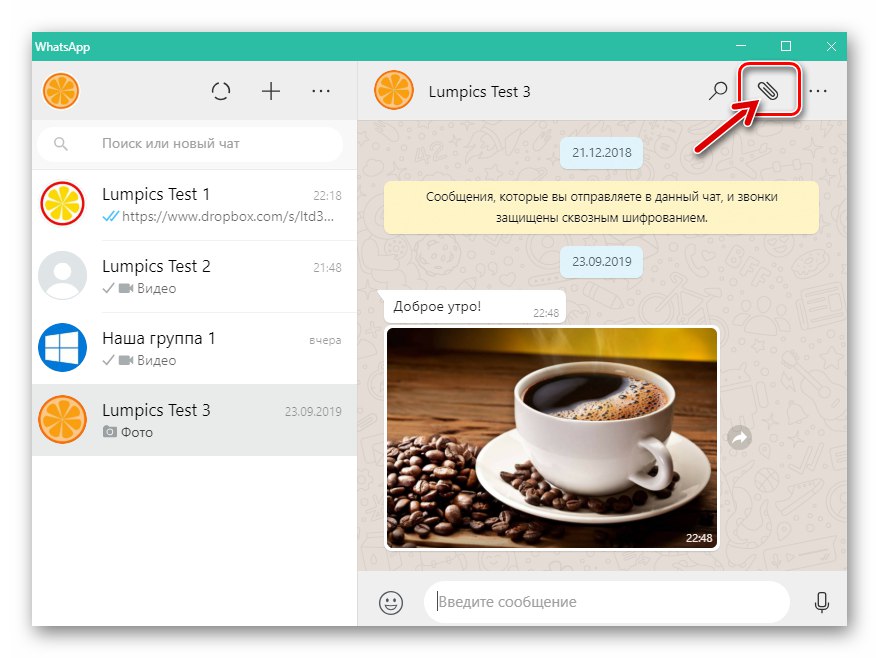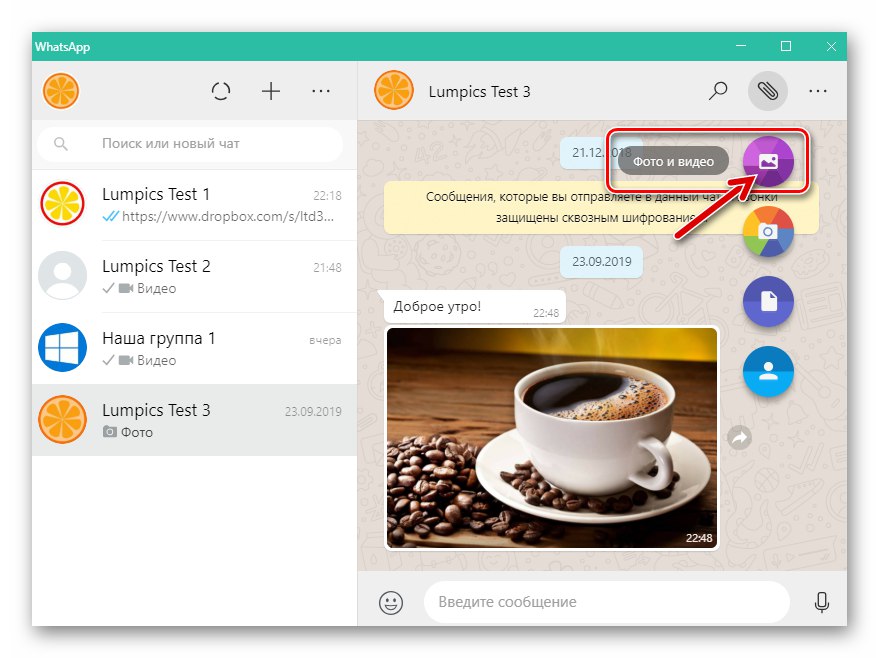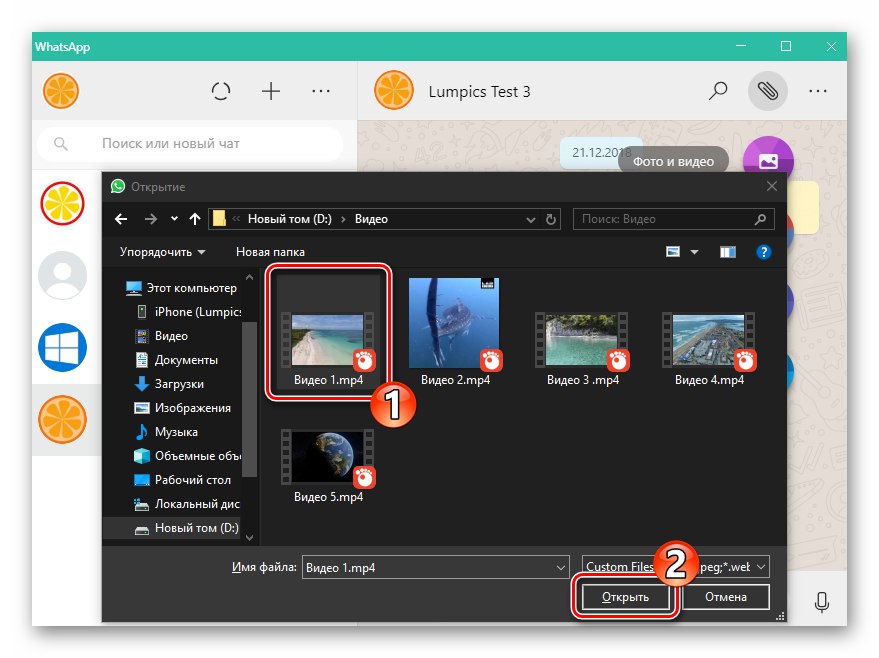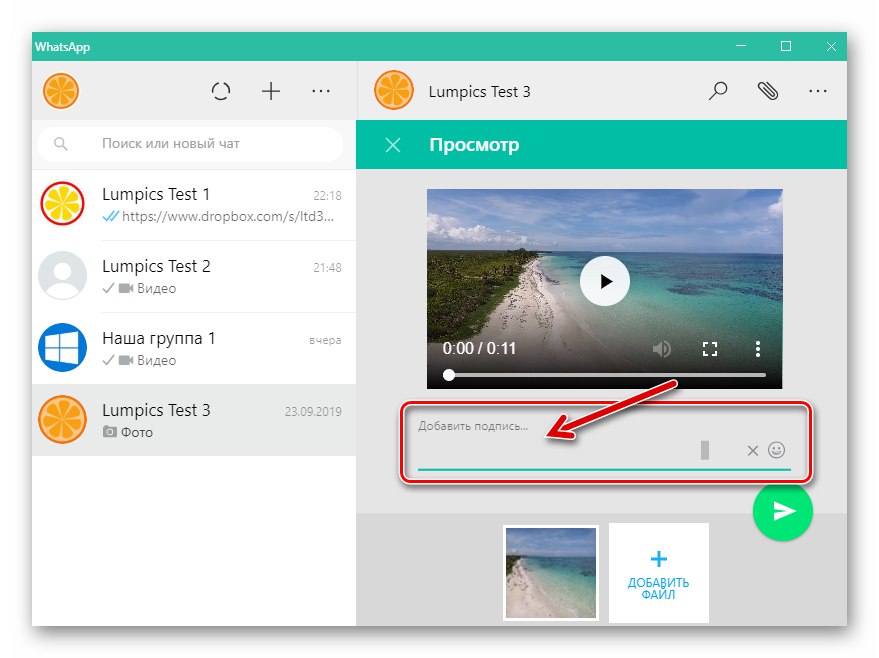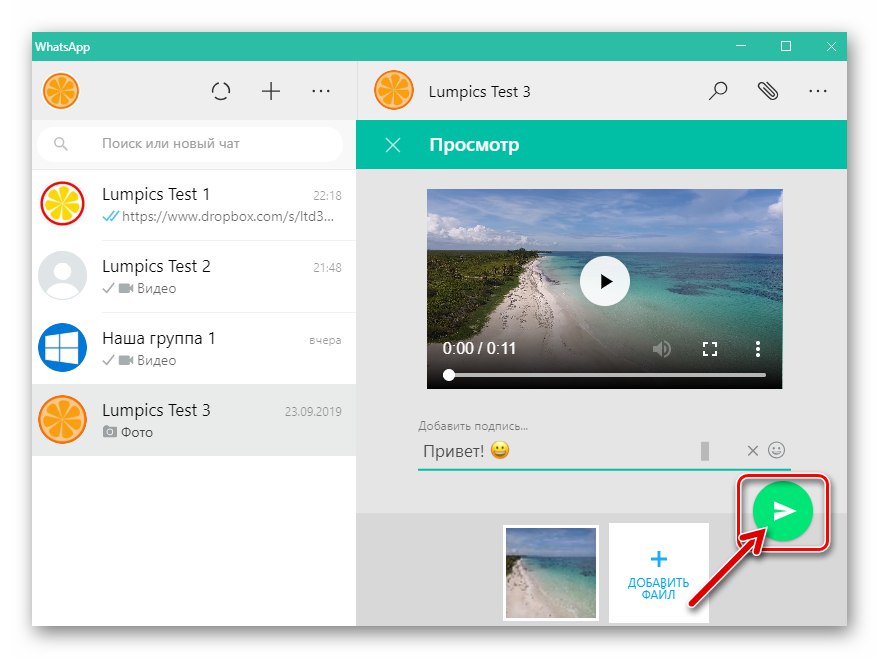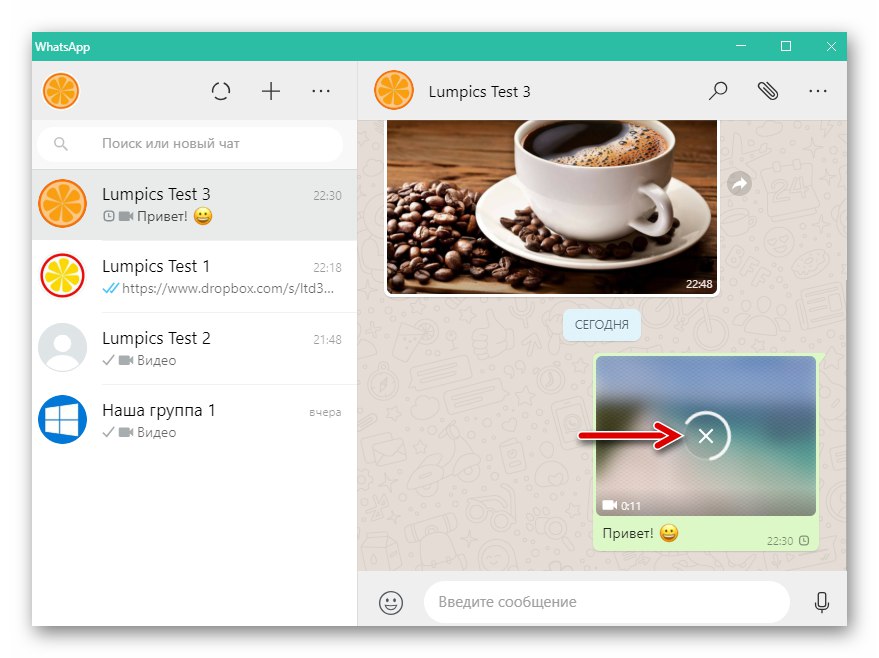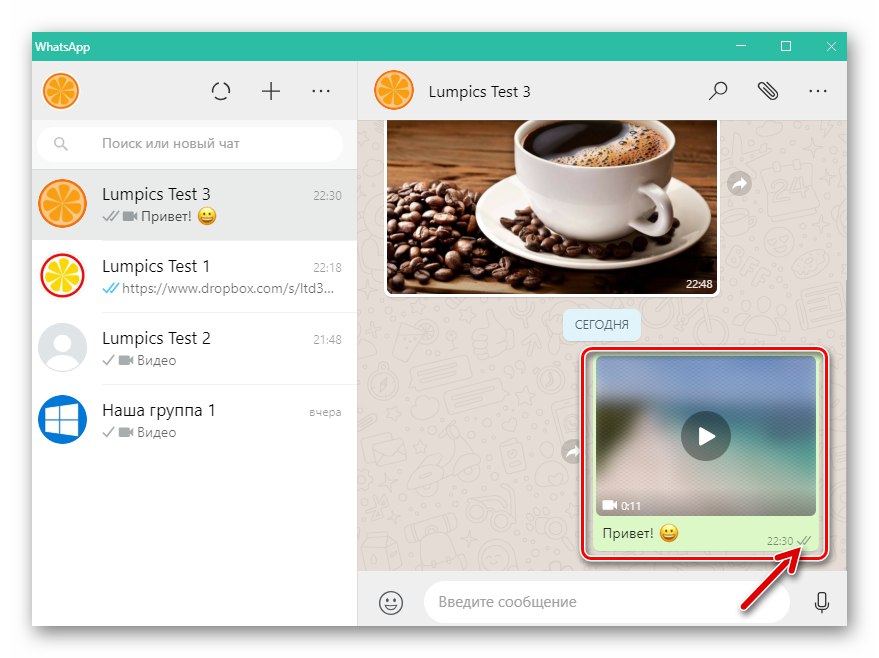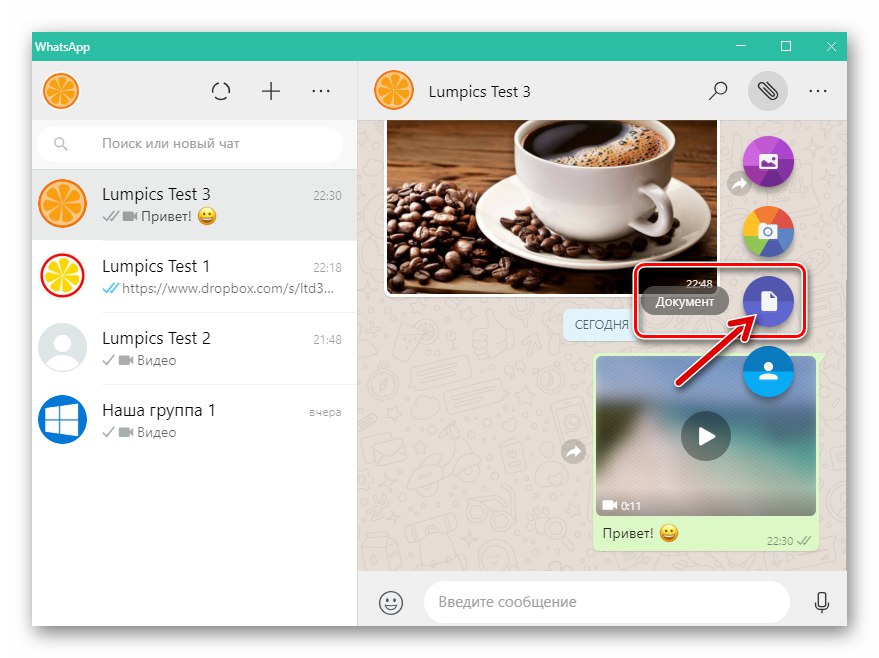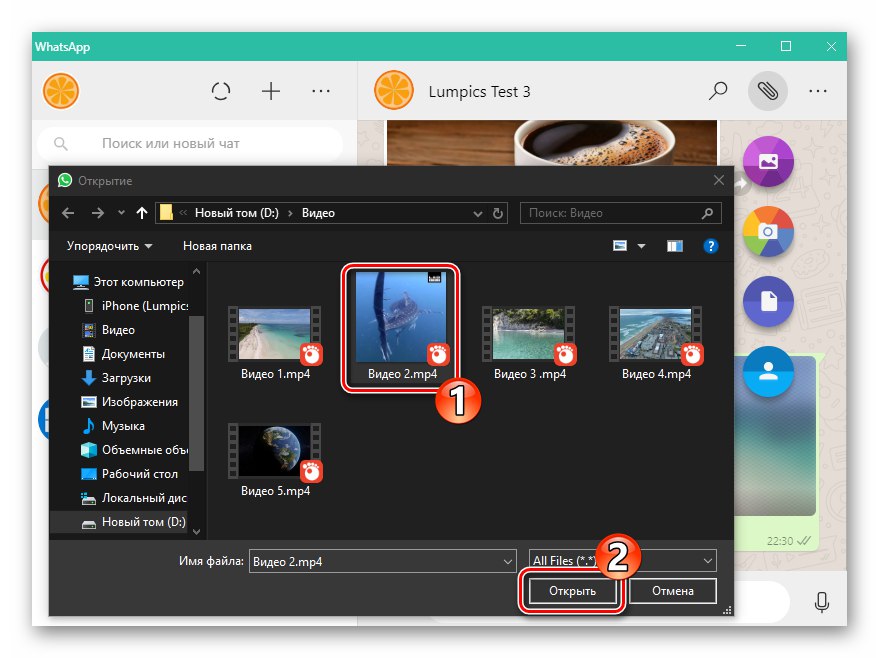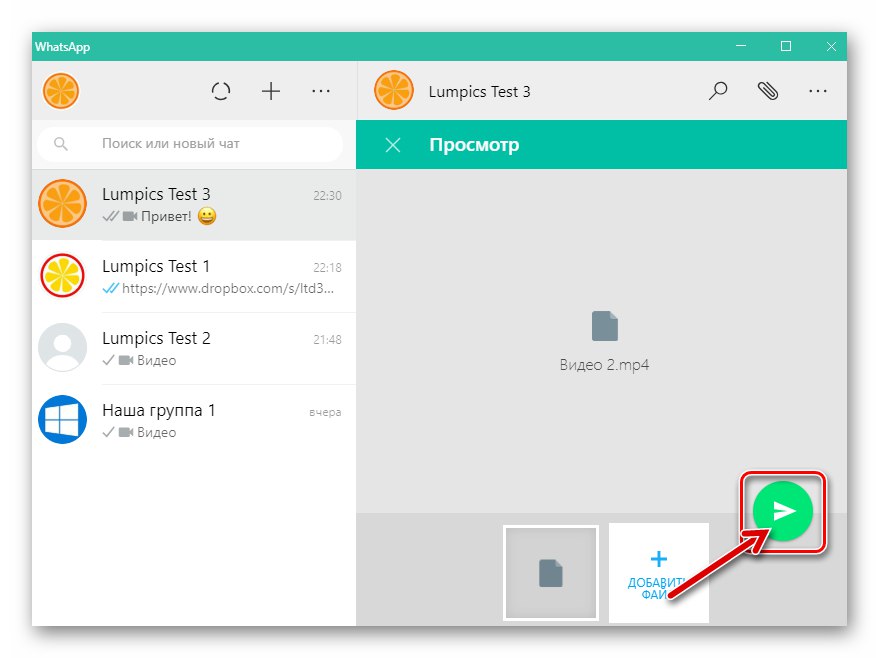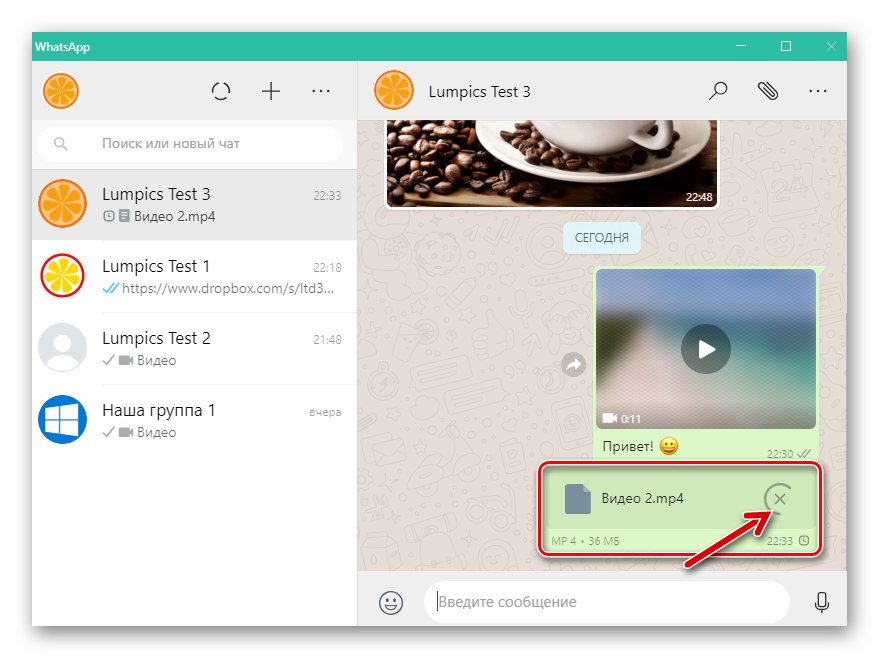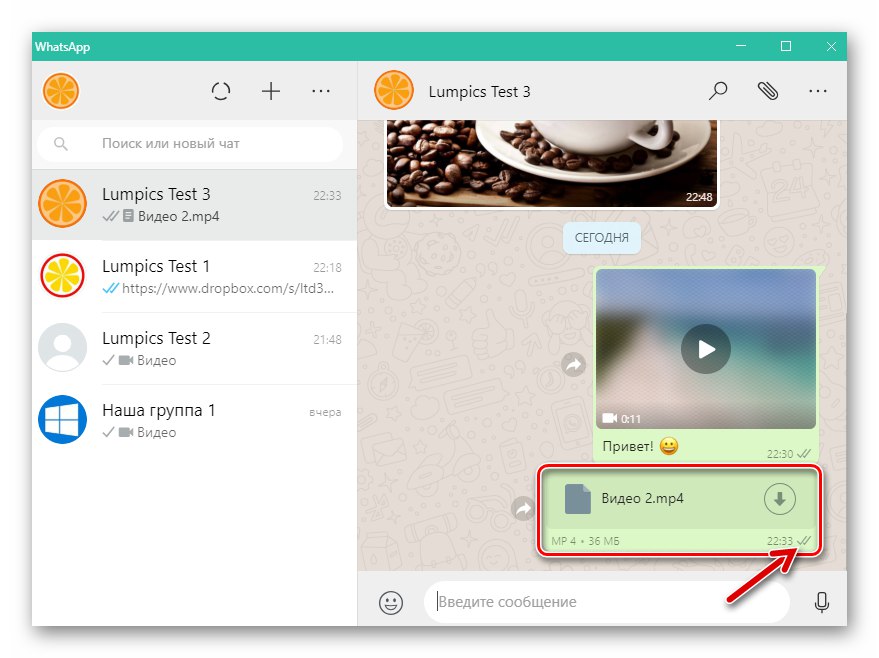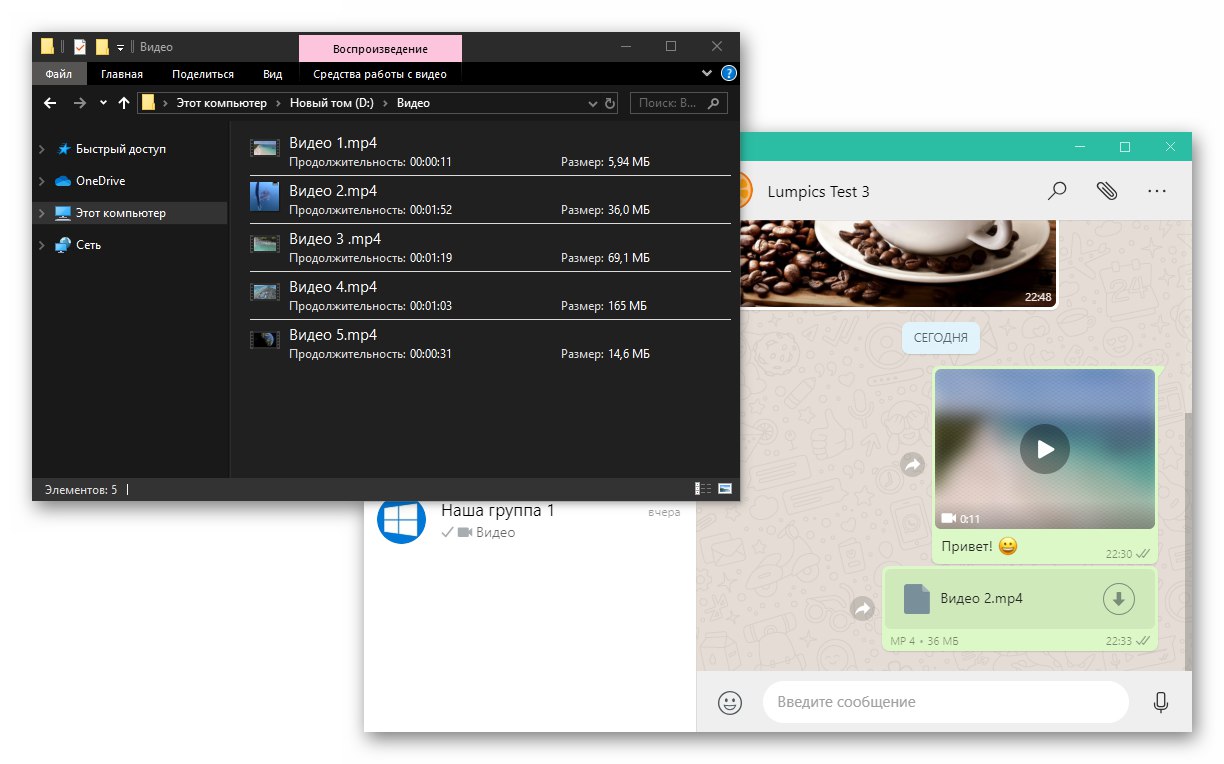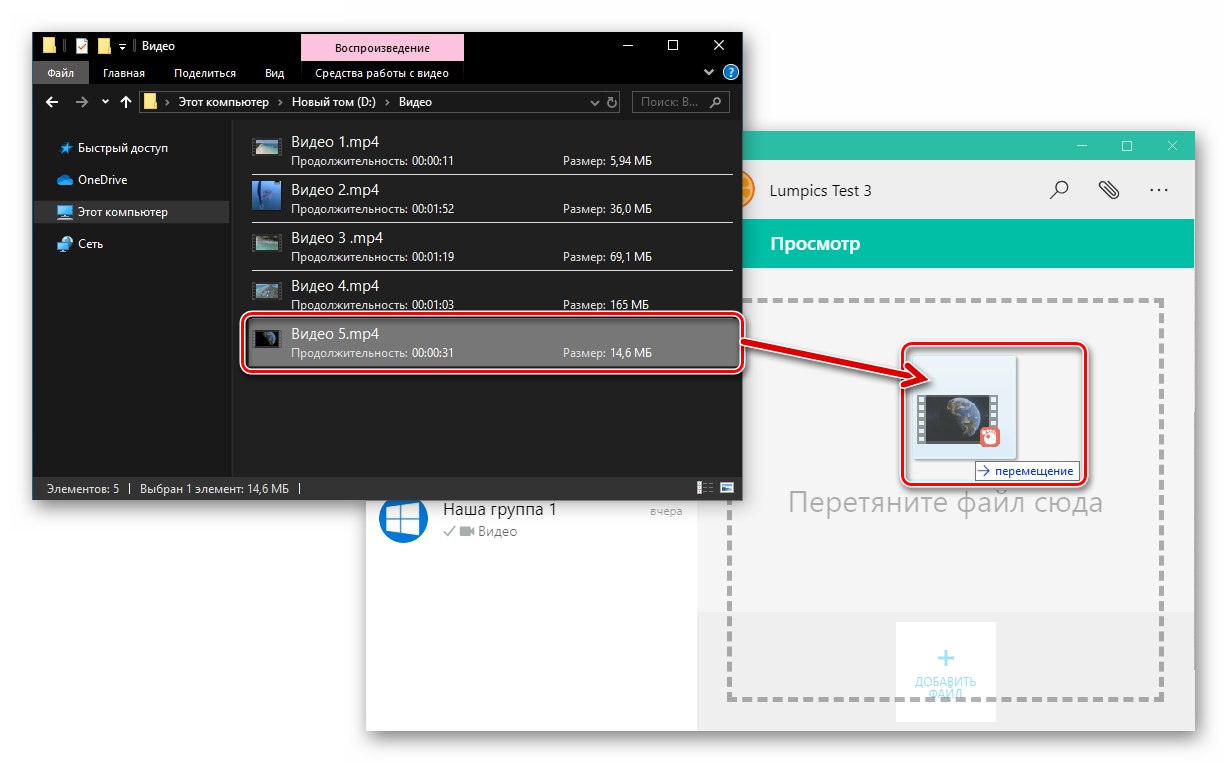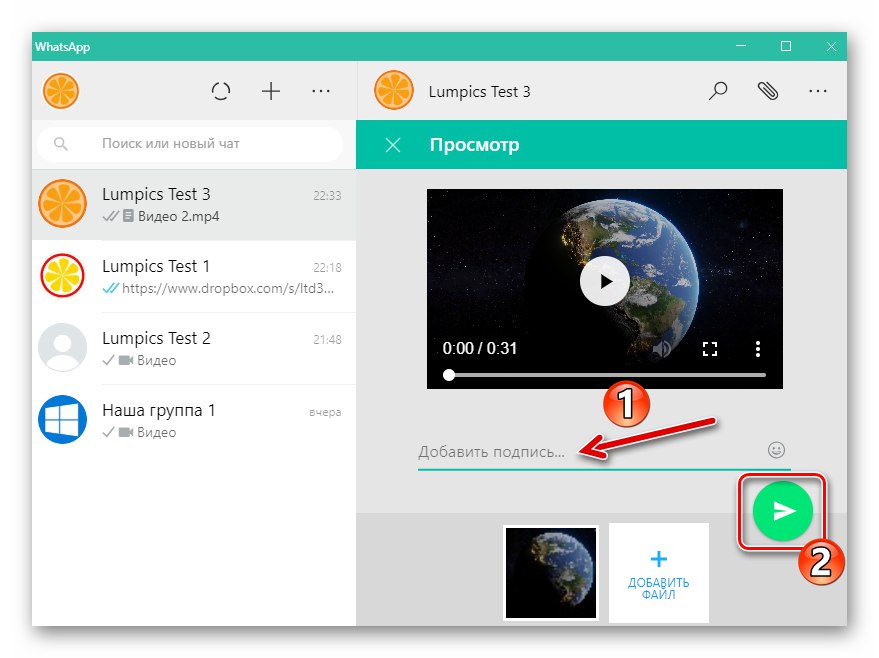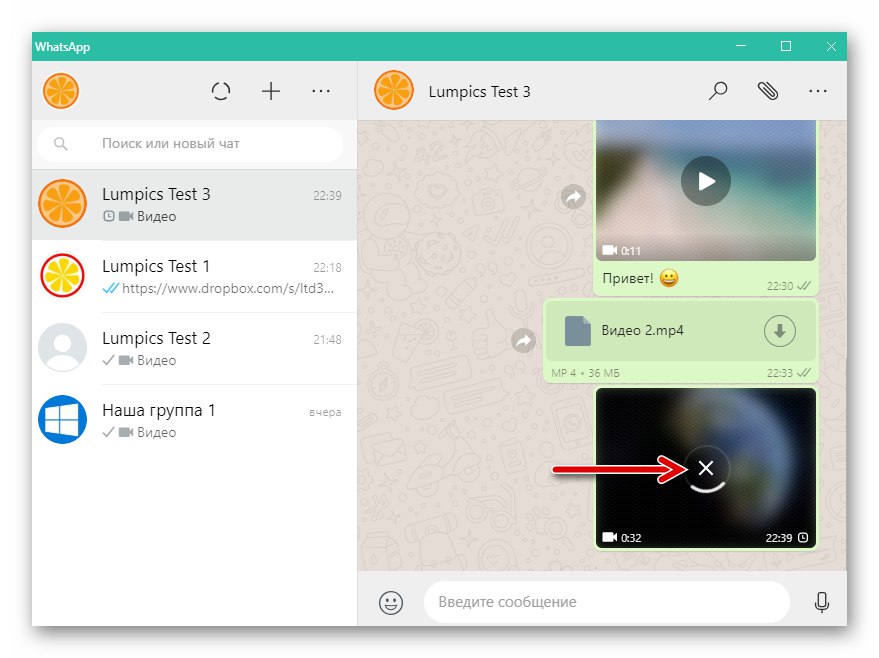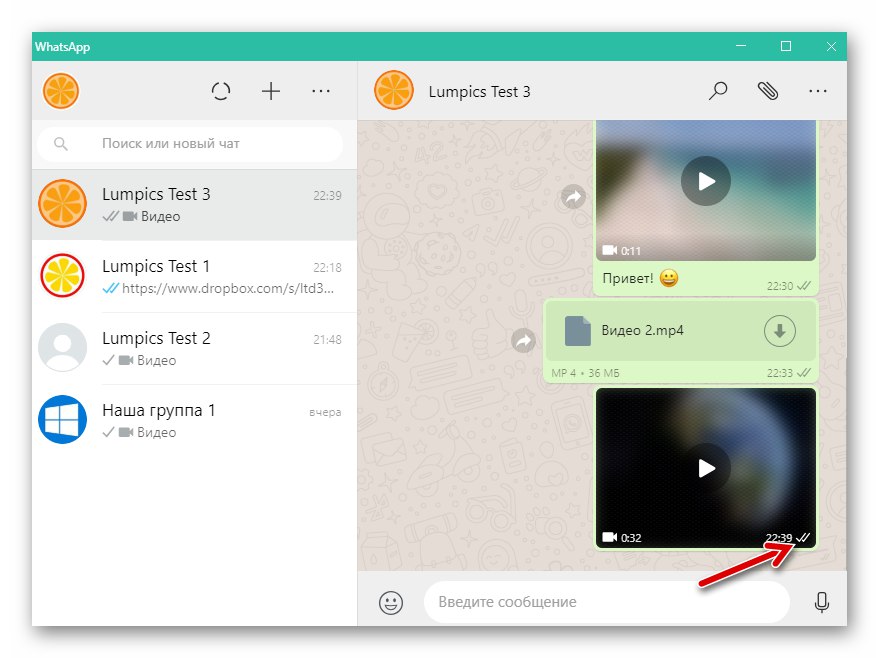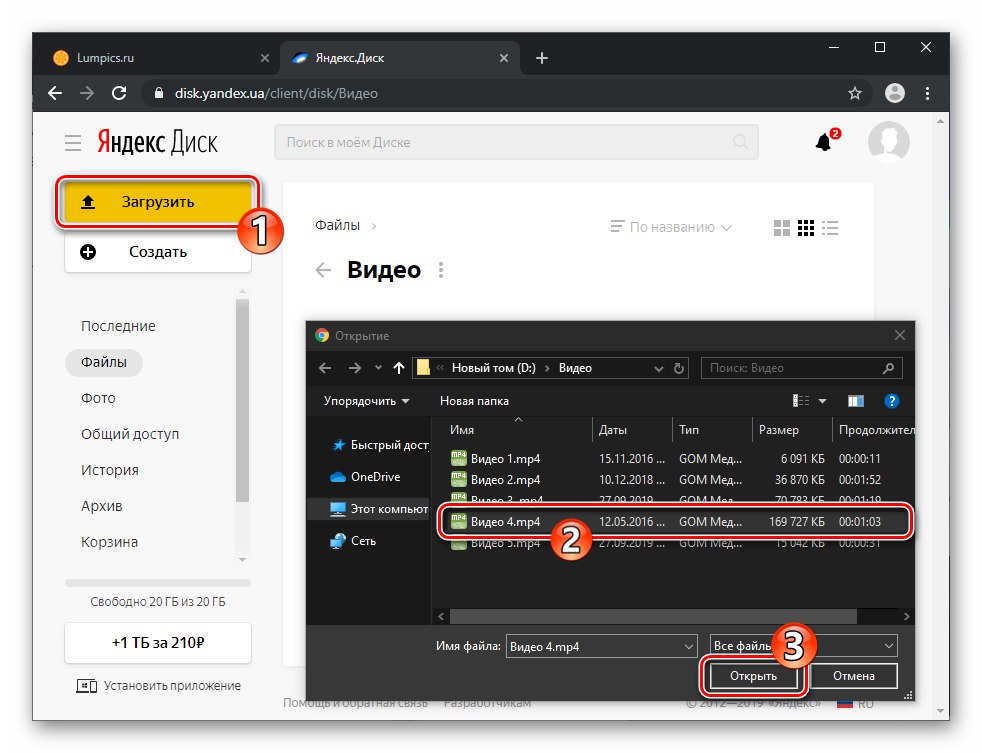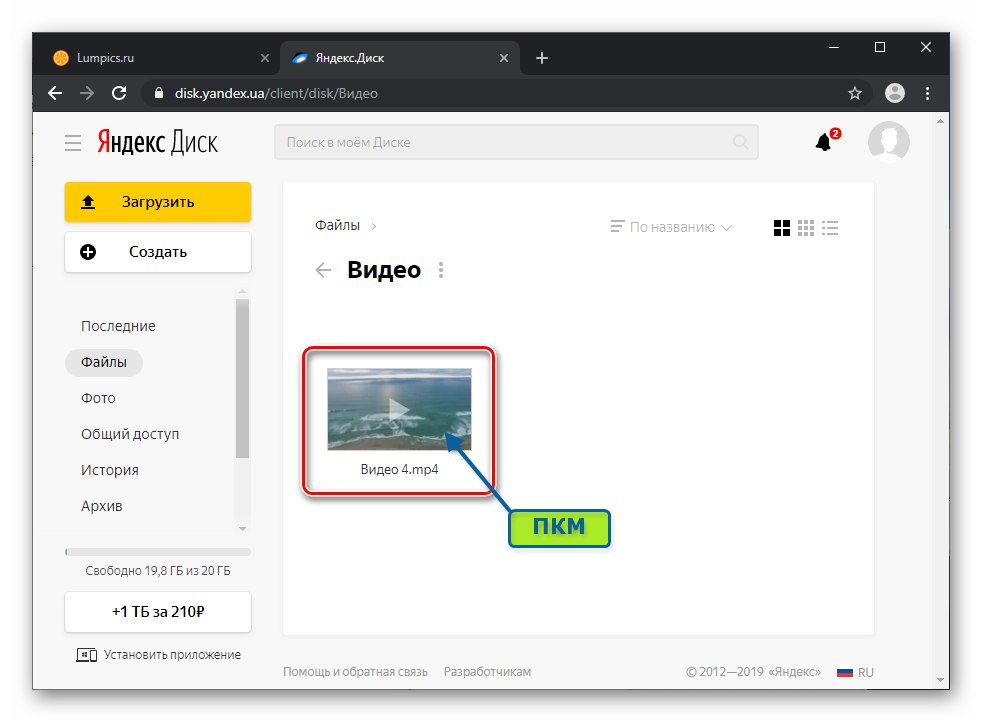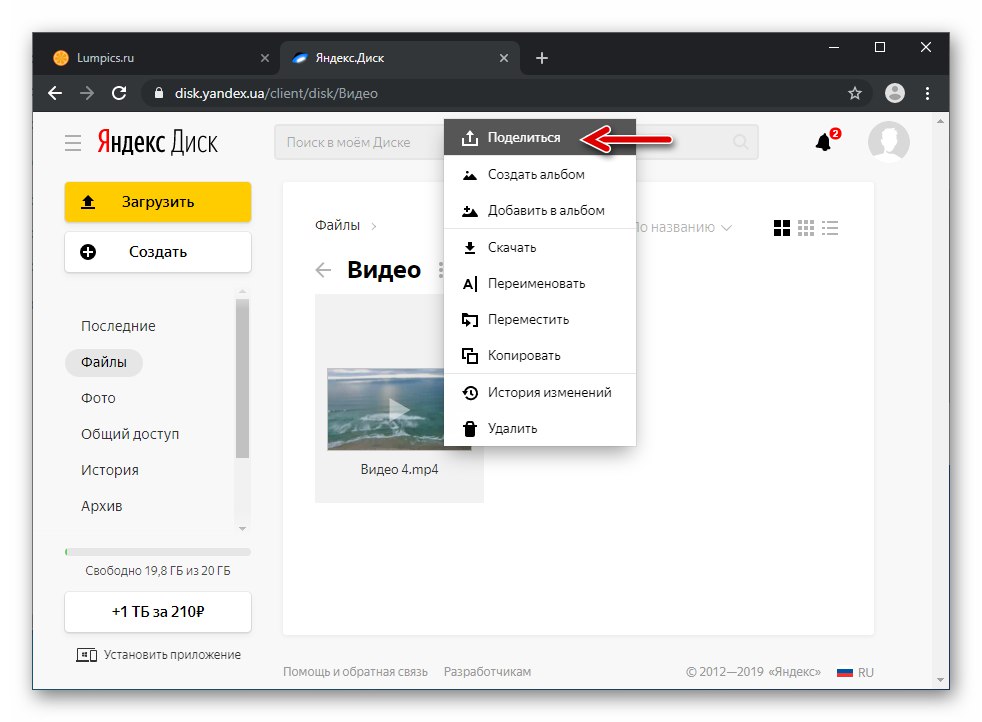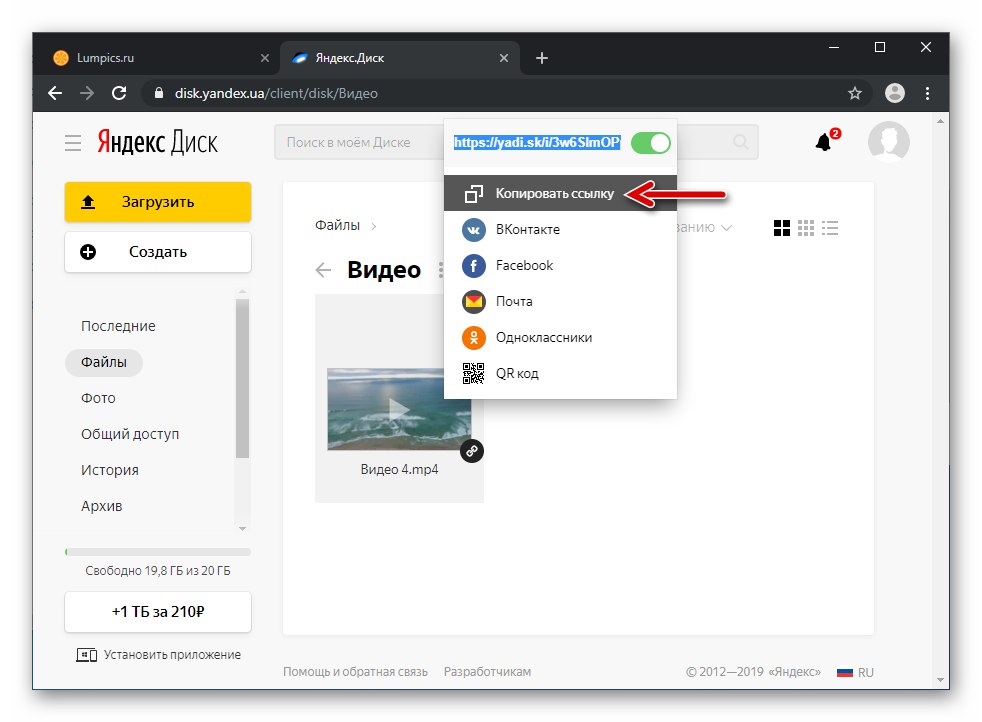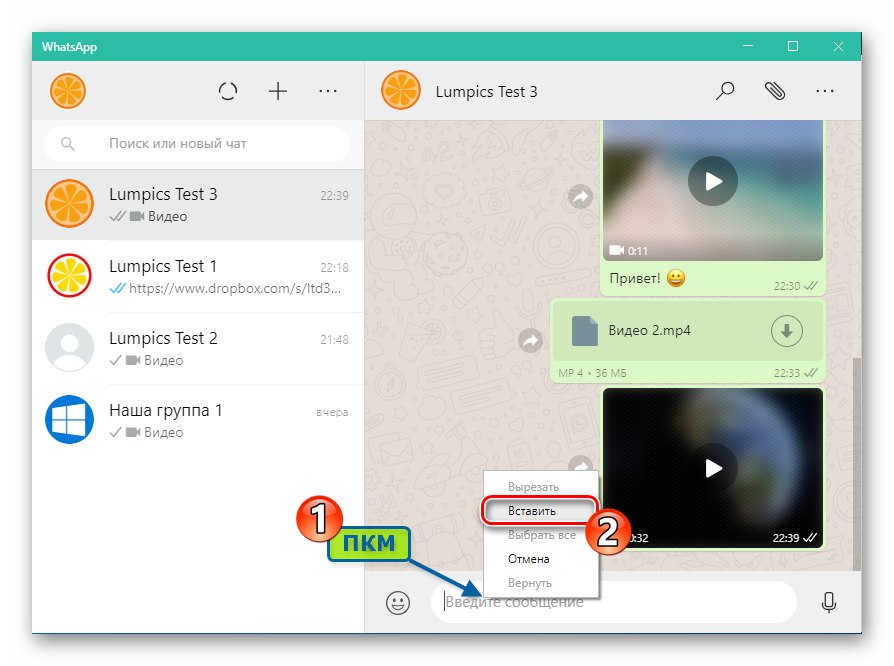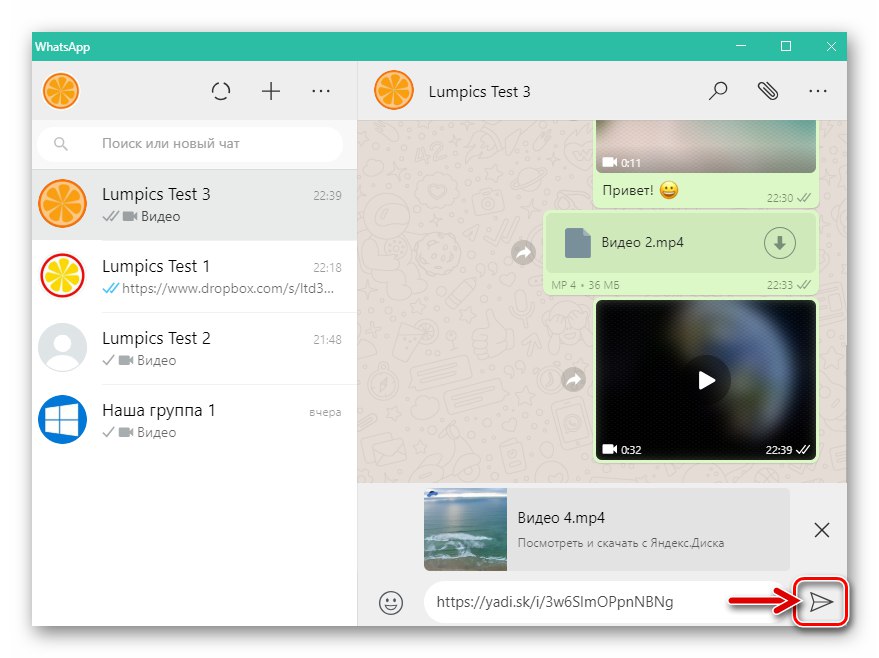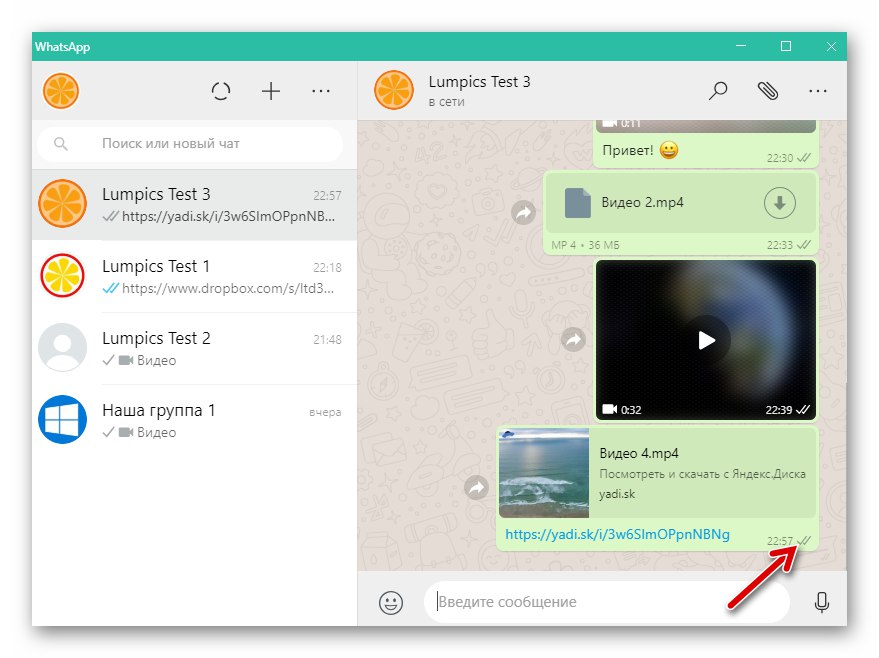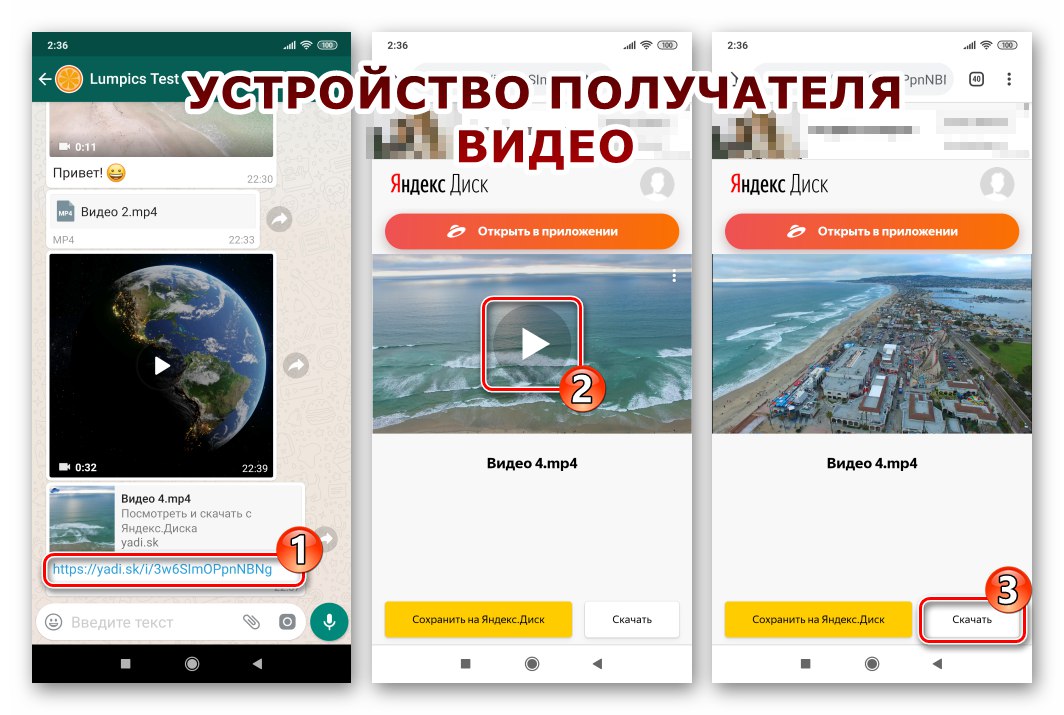Schopnost přenášet prostřednictvím WhatsApp nejen textové zprávy, ale také různý obsah, včetně videa, je velmi žádaná a je oblíbená mezi uživateli messengeru. V tomto článku se podíváme na to, jak implementovat odesílání video souborů vašim kontaktům pomocí různých možností aplikace - ze smartphonu Android, iPhone a počítače nebo notebooku se systémem Windows.
Jak posílat video přes WhatsApp
Organizace efektivního procesu odesílání video souborů prostřednictvím WhatsApp není nic složitého a poté se dozvíte o několika způsobech implementace vašeho plánu. Principy, kterými můžete vyřešit problém z nadpisu článku, jsou v různých verzích messengeru stejné a rozdíly v algoritmech akcí, které bude nutné pro dosažení výsledku reprodukovat, jsou diktovány odlišným rozhraním klientských aplikací určených pro provoz v prostředích Android, iOS a Windows.
Chcete-li se vyhnout dalšímu návratu k tomuto problému, nezapomeňte, že všechny pokyny v tomto článku předpokládají, že příjemce obsahu byl přidán do adresáře odesílatele. Proto jej přidejte do „Kontakty“ WhatsApp, a pokud nevíte, jak to udělat, použijte doporučení z materiálu dostupného na následujícím odkazu.
Více informací: Jak přidat kontakt do WhatsApp pro Android, iOS a Windows
Android
Uživatelé WhatsApp pro Android za účelem přenosu videa do svých kontaktů mohou používat sadu nástrojů servisní aplikace i nástroj poskytovaný v mobilním OS. V některých situacích možná budete muset použít samostatný software třetí strany.
Metoda 1: Nástroje pro Messenger
WhatsApp pro Android obsahuje prvky rozhraní, které umožňují volat funkci odesílání video obsahu z paměti smartphonu dalším uživatelům. Při použití výhradně klientské aplikace systému výměny informací existuje několik možností akcí, které se použijí v závislosti na požadovaném výsledku.
Odesílání videa s kompresí
V důsledku dokončení následujících kroků obdrží adresát multimediální zprávu ve svém messengeru ve formě náhledu videa, které jste odeslali, a bude jej moci přehrát prostřednictvím klientské aplikace WhatsApp.
- Spusťte WhatsApp na svém zařízení Android a přejděte na chat s příjemcem obsahu. Dále klikněte na obrázek kancelářské sponky v oblasti zadávání textu zprávy.
![Spuštění WhatsApp pro Android, přejděte na chat, tlačítko Připojit ke zprávě]()
- V nabídce pro výběr typu přílohy klikněte na "Galerie", poté se zobrazí seznam všech adresářů vytvořených v úložišti zařízení, které obsahují obrázky a / nebo video soubory. Přejděte na cestu k umístění nahraného videa a klepněte na jeho náhled.
![WhatsApp pro Android tlačítko Galerie v nabídce přílohy zprávy, vyberte videoklip z paměti zařízení]()
- Dále budete mít možnost upravit klip oříznutím (panel s video sekvencí nahoře), použitím efektů a textu. Zde se mimo jiné zadává podpis doprovázející obsah. Po dokončení převodu nebo přeskočení tohoto kroku klepněte na tlačítko "Poslat".
![WhatsApp pro Android úpravy videa a oříznutí, přidání podpisu, odesílání]()
- Počkejte, až WhatsApp soubor zkomprimuje a odešle příjemci - po dokončení postupů se v oblasti multimediálních zpráv zobrazí ikona stavu „Odesláno“.
![Proces komprese videa WhatsApp pro Android, odeslání do chatu s příjemcem]()
Přečtěte si také: Stavy zpráv v aplikaci WhatsApp Messenger
Odesílání nekomprimované jako soubor
Následující instrukce vám umožní přenést video jako „soubor“, to znamená, že nebude provedena komprese záznamu, která vede ke ztrátě kvality. Příjemce v důsledku postupu bude muset stáhnout přijaté z WhatsApp do úložiště svého zařízení, poté bude možné s videem provádět různé akce, včetně přehrávání a úprav prostřednictvím softwaru třetích stran. Zde je omezení - velikost souboru, který má být odeslán, by neměla přesáhnout 100 MB.
- Stejně jako v prvním kroku předchozích pokynů v tomto článku přejděte do dialogu s příjemcem videa a klepněte na "Klip" v oblasti pro zadávání textu zprávy. Dále vyberte "Dokument".
![Tlačítko WhatsApp pro Android pro odesílání videa bez komprese, soubor]()
- S pomocí otevřeného "Badatel" Najděte soubor, který chcete odeslat vašemu partnerovi v WhatsApp, a klikněte na jeho název nebo náhled. Poté potvrďte požadavek na systém dotykem "POSLAT" v jeho okně.
![WhatsApp pro Android vybírá video soubor k odeslání přes Messenger bez komprese]()
- Počkejte, až bude dokončena příprava na přenos, a poté doručte video příjemci.
![WhatsApp pro Android proces odesílání souboru přes Messenger a jeho dokončení]()
Přenos videa z kamery zařízení
Další funkce integrovaná do WhatsApp poskytuje uživateli příležitost, aniž by zavřela messenger, zaznamenat video pomocí kamery zařízení a okamžitě jej přenést na partnera.
- Otevřete dialog s příjemcem a klepněte na tlačítko ve stylu fotoaparátu v oblasti „Zadejte text“.
![WhatsApp pro Android spouští modul Fotoaparát bez ukončení chatu s příjemcem videa]()
- Nahrajte video kliknutím na kruh pod miniaturami fotografií z „Galerie“ a podržte jej, dokud není klip hotový. Po uvolnění tlačítka "Brána", otevře se obrazovka, na které lze výsledné video oříznout, a přidejte k němu efekty a podpis.
![WhatsApp pro Android proces nahrávání videa pro odesílání přes messenger s kamerou zařízení]()
- Po dokončení úprav klikněte na "Poslat"a pak počkejte, až příjemce obdrží záznam.
![WhatsApp pro Android pro úpravy a odesílání videa z kamery zařízení přes messenger]()
Metoda 2: Odeslání do systému Android
V systému Android OS mnoho aplikací úzce spolupracuje, což lze použít k odeslání video souboru přes WhatsApp bez otevření aplikace Messenger, ale v procesu prohlížení nebo úpravy záznamu pomocí softwaru třetích stran. Následující text je k dispozici pro provedení v řadě aplikací schopných nějakým způsobem pracovat s uvažovaným datovým typem.
Níže uvedený příklad ukazuje odeslání videa z správce souborů pro Android — Soubory od Google, ale zde je hlavní věcí pochopit princip. Poté práce v jiných programech ("Galerie", "Fotoaparát", software pro zpracování mediálních souborů atd.), můžete efektivně jednat analogicky s následujícím pokynem.
- Spusťte aplikaci, která má přístup k videosouborům v úložišti vašeho zařízení, a vyhledejte video odeslané prostřednictvím WhatsApp.
![WhatsApp pro Android spusťte správce souborů, přejděte do složky s videem odeslaným přes Messenger]()
- Dlouhým stisknutím jména nebo náhledu vyberte přenesený soubor nebo klepnutím na miniaturu spusťte přehrávání záznamu.
![WhatsApp pro Android vyberte nebo začněte přehrávat video soubor]()
- Klikněte na tlačítko "Poslat" (Podíl).
![Tlačítko WhatsApp pro Android Odeslat na obrazovce správce souborů]()
- V zobrazené nabídce softwarových nástrojů schopných přenášet soubory přes internet najděte ikonu „Whatsapp“ a klepněte na něj. Na obrazovce „Odeslat ...“zobrazením záznamů v adresáři WhatsApp, vyhledejte příjemce a klepněte na jeho jméno. Zde můžete určit několik příjemců současně klepnutím na jejich jména jeden po druhém. Po dokončení výběru klikněte na kulatou šipku.
![WhatsApp pro Android výběr messengeru v nabídce Odeslat soubory s uvedením příjemců videa]()
- Dále se zobrazí obrazovka pro úpravu zásilky, již známá z předchozích pokynů z tohoto článku. Pokud chcete, proveďte změny a klepněte na "Poslat".
![WhatsApp pro Android pro úpravy a odesílání prostřednictvím aplikace Messenger pro nahrávání videa z aplikace třetí strany]()
- Počkejte, až bude dokončena komprese a nahrávání souboru - vaši partneři jej budou moci velmi brzy zobrazit.
![WhatsApp pro Android dokončil odesílání videa více příjemcům ze správce souborů]()
Metoda 3: Odešlete odkaz na video
Postupně se potřeba ukládat multimediální soubory do paměti jejich mobilního zařízení stává minulostí, stále více uživatelů k tomuto účelu využívá cloudové úložiště, sociální sítě, videohosting a další podobné internetové služby.
Zásada zabezpečení přenosu dat přes internet, popsaná níže, umožňuje nejen obejít omezení WhatsApp na odesílání souborů větších než 100 MB, ale také vám umožňuje sdílet videozáznamy se svými partnery, zveřejněné v globální síti pro volný přístup, aniž byste se k nim uchýlili. stahování do úložiště zařízení.
Videa z internetových zdrojů
Vlastníci zařízení Android mohou za účelem předvedení jakéhokoli videa zveřejněného na internetu uživateli WhatsApp buď použít funkci popsanou výše v článku "Poslat"nebo zkopírujte odkaz na webovou stránku s obsahem, poté jej vložte do oblasti textové zprávy v chatu s příjemcem a odešlete zprávu.
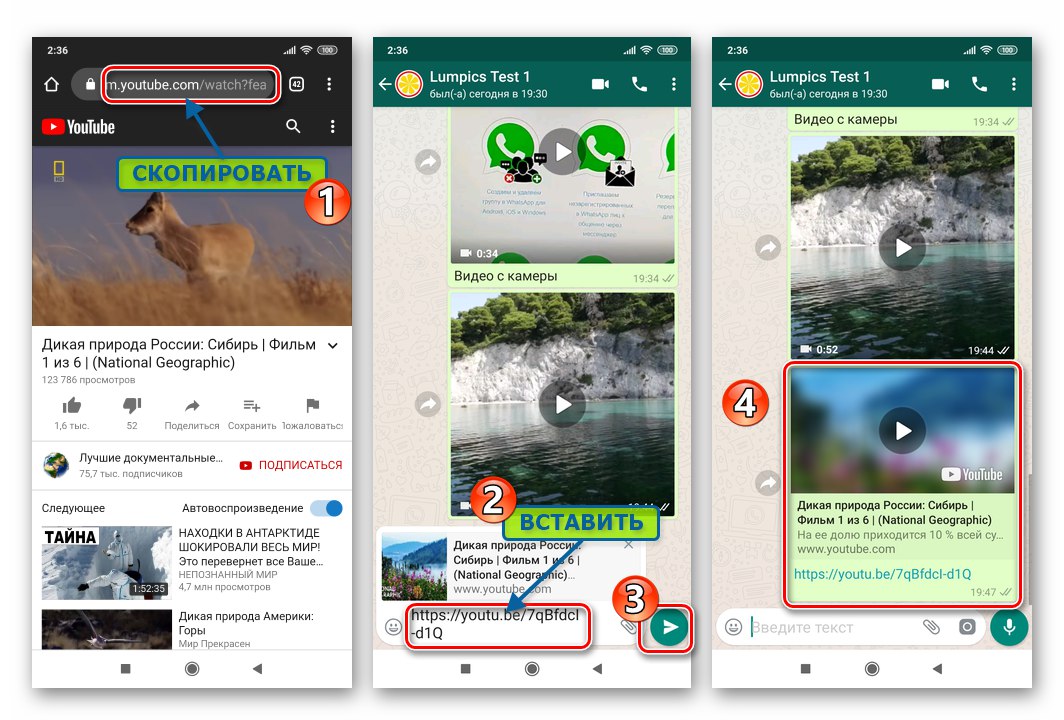
Implementace výše uvedených akcí je podrobně popsána v článku o odesílání videí hostovaných na hostování prostřednictvím uvažovaného systému. Youtube, ale toto je jen jeden příklad, kde lze metodu použít.
Více informací: Odesílání videí z YouTube do WhatsApp
Cloudové služby
Konečný přehled toho, jak odesílat video soubory prostřednictvím WhatsApp pro Android, vám umožní přenést videa jakékoli velikosti na vaše kontakty pomocí „prostředníka“ - cloudového úložiště. V našem příkladu Disk Google a klientská aplikace této služby pro Android, ale uživatelé „cloudů“ nabízených jinými společnostmi pomocí níže uvedeného algoritmu mohou dosáhnout podobného výsledku uvedeného níže.
- Pokud jste tak ještě neučinili, nahrajte video do cloudového úložiště.
![WhatsApp pro Android nahraje video soubor do cloudového úložiště]()
Více informací: Jak používat Disk Google
- Přihlaste se do cloudu pomocí své klientské aplikace a otevřete adresář obsahující video streamované přes WhatsApp. Klepnutím na tři vertikálně umístěné tečky vedle jeho názvu vyvolejte nabídku možností použitelných pro soubor. aktivovat „Přístup odkazem“.
![WhatsApp pro Android umožňující přístup odkazem na soubor z cloudového úložiště]()
- Nyní znovu vyvolejte nabídku objektu a klikněte do ní "Kopírovat odkaz".
![WhatsApp pro Android kopíruje odkaz na video uložené v cloudovém úložišti]()
- Přejděte na WhatsApp a otevřete chat s příjemcem obsahu. Dlouhým klepnutím v oblasti pro zadávání zpráv vyvolejte nabídku akcí a klepněte do ní "Vložit"... Dále klikněte na tlačítko s papírovým letadlem, poté bude odkaz doručen na místo určení.
![WhatsApp pro Android vloží do zprávy odkaz na video z cloudu a odešle jej]()
- Kliknutím na odkaz z chatu s vámi bude mít další člen messenger přístup k video souboru, bude si jej moci prohlédnout a také stáhnout do svého zařízení.
![WhatsApp pro Android otevře odkaz na video v cloudovém úložišti na zařízení příjemce]()
iOS
Přenos videí pomocí WhatsApp pro iOS, stejně jako v prostředí výše popsaného systému Android, lze provést více než jedinou metodou. Zde se používají především nástroje zabudované do programu messenger, ale lze také použít funkce poskytované v systému iOS a softwaru třetích stran.
Metoda 1: Nástroje pro Messenger
Při komunikaci přes WhatsApp s jakýmkoli kontaktem můžete kdykoli přepnout na zasílání mediálních souborů a zde jsou k dispozici tři různé přístupy.
Odesílání videa s kompresí
Následující instrukci lze nazvat standardním řešením problému odesílání videa prostřednictvím messengeru. V důsledku dodržování doporučení partner, který s vámi zahájí chat, najde náhled videa a bude jej moci zobrazit bez zavření své aplikace WhatsApp.
- Spusťte WhatsApp na iPhone a přejděte z karty „Chaty“ aplikace do dialogového okna, kam chcete poslat mediální soubor.
![WhatsApp pro iOS, spuštění messengeru, přepnutí na chat s příjemcem videa]()
- Klepněte na «+» nalevo od pole pro zadávání textu zprávy a vyberte „Foto / video“ v nabídce, která se otevře. Najděte video mezi dostupnými z iPhonu a klepněte na jeho náhled.
![WhatsApp pro iOS otevírá nabídku přílohy a vybírá videa k odeslání z videí uložených v iPhone]()
- Na další obrazovce budete moci upravit odeslaný příspěvek oříznutím, přidáním efektů a použitím filtrů. Udělejte to podle potřeby a v případě potřeby také přidejte podpis.
![WhatsApp pro iOS pro úpravu videa před odesláním přes Messenger]()
- Po dokončení změn nebo přeskočení tohoto kroku klepněte na tlačítko umístěné napravo od pole podpisu "Poslat"... Chvíli počkejte na dokončení procesu nahrávání dat, to znamená, že se objeví stav „Odesláno“ v oblasti multimediálních zpráv.
![WhatsApp pro iOS proces odesílání komprimovaného videa přes Messenger]()
Přečtěte si také: Co znamenají zaškrtnutí v WhatsApp
Odesílání „souboru“ nekomprimovaného
Pokud jiný účastník WhatsApp potřebuje přenést video bez komprese a takovým způsobem, že si může stáhnout přijaté video do libovolné složky ve svém zařízení a provádět s ním jakékoli manipulace, odešlete jej následujícím způsobem.
Velikost souboru přeneseného níže popsanou metodou nesmí překročit 100 MB a musí být předem umístěn do paměti iPhone!
Přečtěte si také:
Jak kopírovat videa z počítače do iPhone
Stahujte video z internetu do iPhone a iPad
- Na obrazovce chatu s příjemcem obsahu klepněte na «+» vedle pole pro zadávání zpráv a klikněte na "Dokument" v nabídce přílohy.
![Nabídka přílohy zprávy WhatsApp pro iOS - položka dokumentu]()
- Najděte video, které nahráváte, a klepněte na jeho náhled. Na další obrazovce klepněte na "Poslat" vpravo nahoře a poté počkejte na dokončení přenosu souboru příjemci.
![WhatsApp pro iOS výběr a odeslání videa přes Messenger jako soubor]()
Přenos videa z fotoaparátu iPhone
VatsAp pro iOS mimo jiné poskytuje možnost sdílet video zaznamenané fotoaparátem iPhone okamžitě poté, co odesílatel zachytí určitou scénu.
- V aplikaci Messenger otevřete korespondenci s uživatelem, pro kterého se klip vytváří. Poté klikněte na ikonu "Fotoaparát"umístěný napravo od pole pro zadávání textu zprávy.
![WhatsApp pro iPhone zavolá na kameru zařízení a zaznamená a odešle video]()
- Chcete-li nahrát video, klepněte a podržte prvek kruhového rozhraní. Po zastavení stisknutí se nahrávání zastaví a uloží se do souboru.
![WhatsApp pro iPhone proces nahrávání videa k odeslání přes Messenger]()
- Další obrazovka slouží k úpravě klipu a přidání podpisu. Po dokončení nebo přeskočení těchto kroků klikněte na "Poslat".
![WhatsApp pro iPhone pro úpravy a odesílání videa z kamery zařízení přes messenger]()
- To je téměř vše - zbývá počkat, až váš partner přijme a zobrazí multimediální zprávu v jeho aplikaci Messenger.
![WhatsApp pro iPhone proces přenosu videa z kamery přes Messenger]()
Metoda 2: Funkce sdílení v iOS
Člen WhatsApp nemusí pro odesílání mediálního souboru spouštět klientskou aplikaci. IPhone má funkci Podíl, které lze použít k vyřešení našeho problému, práce v různých programech, které mohou komunikovat s video soubory.
Abychom demonstrovali, jak metoda funguje, zvážíme ji pomocí dvou příkladů - programu předinstalovaného v iOS Fotka a jeden z správci souborů pro toto prostředí – Dokumenty od Readlle... Přečtením následujících dvou pokynů pochopíte, jak funguje algoritmus odesílání obsahu, a poté jej můžete použít v různých situacích.
Foto aplikace
Jednou z výhod níže popsané techniky je, že pomocí ní můžete odeslat několik mediálních souborů současně na adresu jiného příjemce.
- Spusťte vlastní prohlížeč médií společnosti Apple a přejděte na album obsahující video, které plánujete odeslat prostřednictvím WhatsApp.
![WhatsApp pro iPhone spusťte aplikaci Fotografie, přejděte do alba s videi]()
- Klepněte na "Vybrat" v pravém horním rohu obrazovky a klepněte na náhled videa nebo nastavte značky na několika. Po dokončení výběru klikněte na Podíl v levém dolním rohu obrazovky.
![WhatsApp pro iPhone zvýraznění videa v aplikaci Fotografie, přepnutí na odesílání přes Messenger]()
- V důsledku dokončení předchozích kroků instrukce se otevře nabídka akcí vztahujících se k vybraným souborům. Zde, když jste procházeli seznamem fondů, které jsou k dispozici pro odeslání doleva, najděte ikonu „Whatsapp“ a klepněte na něj.
![WhatsApp pro iPhone výběr messenger v nabídce způsobů, jak odeslat video soubor]()
Pokud v nabídce není ikona Messenger, měla by být aktivována. Chcete-li to provést, klepněte na "Více" a přepněte přepínač vedle „Whatsapp“ v zobrazeném seznamu do polohy "Zahrnuta"a potom klepněte na "Hotovo".
![WhatsApp pro iPhone aktivující ikonu Messenger v nabídce Nástroje pro odesílání souborů]()
- Poté, co vyberete WhatsApp z nabídky popsané v předchozím kroku instrukce, automaticky se spustí klientský program služby a zobrazí seznam „Kontakty“... Zaškrtněte políčko vedle jména příjemce videa. Zde můžete vybrat několik kontaktů a poté všechny obdrží kopii vaší zprávy současně. Po dokončení výběru příjemců klepněte na "Dále" ve spodní části obrazovky vpravo.
![WhatsApp pro iPhone Funkce Odeslat do iOS, vyberte příjemce obsahu v aplikaci Messenger]()
- Případně upravte příspěvek a přidejte k němu podpis a poté klikněte na kulaté tlačítko "Poslat".
![Proces odesílání videa WhatsApp pro iPhone zahájený funkcí iOS Share]()
- Po chvíli budou videa označená během provádění kroku 2 tohoto pokynu doručena prostřednictvím WhatsApp příjemcům vybraným v kroku 4.
![WhatsApp pro iPhone odesílání více videí na jeden kontakt není dokončen]()
Správce souborů
Pokud pro práci se soubory používáte jednu z následujících možností "Vodiče" pro iOS od vývojářů třetích stran pravděpodobně najdete následující pokyny pohodlné a efektivní.
- Spusťte správce souborů na svém iPhone a použijte jej k otevření složky obsahující videa, která chcete nebo potřebujete sdílet prostřednictvím WhatsApp.
![WhatsApp pro iPhone spustí správce souborů pro iOS, přejděte do složky s videi]()
- Klepněte na tři tečky vedle názvu videa a klepněte na ikonu Podíl v nabídce, která se otevře.
![Tlačítko WhatsApp pro iPhone Sdílet v nabídce pro odeslání video souboru ze správce souborů pro iOS]()
Pokud chcete poslat několik mediálních souborů najednou prostřednictvím messengeru, musíte jednat trochu jinak. Klepněte na "Změna" v horní části obrazovky označte aplikaci všechny soubory, které odešlete, zaškrtnutím políček zobrazených napravo od jejich jmen.
![WhatsApp pro iPhone výběr více videí k odeslání přes Messenger ve správci souborů]()
Chcete-li přejít na postup pro nahrávání do aplikace Messenger, klikněte na "Více" ve spodní liště a potom klepněte na Podíl v oblasti, která se objeví na obrazovce.
![WhatsApp pro iOS odesílá více videí najednou ze správce souborů]()
- Poté postupujte stejným způsobem, jak je uvedeno v odstavcích 3–6 předchozích pokynů z tohoto článku.
![WhatsApp pro iPhone odesílá více videí ze správce souborů pro iOS]()
Metoda 3: Odešlete odkaz na video
Dnes neexistují žádné speciální výhody používání paměti vašeho mobilního zařízení pro ukládání video obsahu, protože existují cloudové úložiště pro soubory a videa vytvořená jinými uživateli, která vyvolávají zájem a touhu sdílet s přáteli, jsou velmi často zveřejňována na internetu (například v sociálních sítích nebo streamovacích službách) ).
Chcete-li „přenést“ dostupné online video přes WhatsApp, jednoduše musíte svému partnerovi poskytnout odkaz. Demonstraci tohoto přístupu již provedl autor článku, který popisuje, jak sdílet video zveřejněné na YouTube v aplikaci Messenger.
Více informací: Odesílání videí z YouTube prostřednictvím aplikace WhatsApp Messenger
Pokud používáte jakékoli cloudové úložiště a jeho klientskou aplikaci pro iPhone (dále v příkladu, služba Dropbox), pak pomocí následujících pokynů, respektive algoritmu akcí, který popisuje, můžete velmi rychle vytvořit a odeslat odkaz na video prostřednictvím WhatsApp a příjemce může sledovat a stáhnout vaše video do svého zařízení. Mimochodem, metoda je jediným řešením problému odesílání souborů prostřednictvím messengeru, jehož objem přesahuje 100 MB.
- K nahrání videozáznamu určeného k přenosu do vašeho partnera v aplikaci WhatsApp do cloudu použijte libovolnou dostupnou metodu.
![WhatsApp pro iOS nahraje video soubor do cloudu před jeho odesláním přes Messenger]()
Více informací: Jak používat cloudové úložiště Dropbox
- Procházejte klientskou aplikaci Dropbox do adresáře obsahujícího váš nahraný obsah.
![WhatsApp pro adresář iOS s video soubory pro odesílání přes Messenger v cloudovém úložišti]()
- Klepněte na tlačítko, které zobrazí nabídku akcí použitelných pro soubor - «…»a poté stiskněte "Kopírovat odkaz".
![WhatsApp pro iOS kopíruje odkaz na video do cloudového úložiště]()
- Dále se automaticky otevře seznam prostředků pro odesílání dat jinému uživateli, kde je třeba klepnout na ikonu „Whatsapp“... Nyní vyberte příjemce v „Kontakty“ zahájil posel a klikněte "Dále".
![WhatsApp pro iOS vybírá messenger jako doručovací médium a příjemce odkazu na video z cloudu]()
- Zbývá klepnout "Poslat" na další obrazovce a výsledek na sebe nenechá dlouho čekat - odkaz na video se zobrazí v WhatsApp příjemce,
![Odkaz na video WhatsApp pro iOS v cloudovém úložišti odeslaný přes Messenger]()
a bude jej moci sledovat a provádět různé manipulace se souborem.
![WhatsApp otevírající odkaz na video v cloudovém úložišti přijatém prostřednictvím messengeru]()
Okna
Odeslat video prostřednictvím WhatsApp pro PC není obtížnější než použití výše popsaných možností mobilních zpráv. Jediným omezením zde je objem mediálního souboru odeslaného partnerovi - ne více než 100 MB, ale tuto překážku lze překonat, pokud použijete třetí způsob řešení našeho problému z těch, které jsou navrženy níže.
Metoda 1: Nástroje pro Messenger
Nejkratší způsob přenosu obsahu z disku počítače pomocí aplikace WhatsApp zahrnuje použití sady nástrojů zabudované do verze systému Windows pro Messenger určené k vytváření příloh ke zprávám.
- Spusťte klientský program příslušného systému pro výměnu informací na PC a přejděte na chat s příjemcem videa.
![WhatsApp pro Windows spustí messenger, přepne na chat s příjemcem videa]()
- Klikněte na tlačítko ve formě kancelářské sponky umístěné napravo od jména partnera nad oblastí s korespondencí.
![Tlačítko WhatsApp pro Windows Přidat přílohu v okně chatu]()
- Dále se v oblasti okna zprávy zobrazí nabídka příloh, kde musíte kliknout na jedno ze dvou tlačítek v závislosti na požadovaném efektu:
- Pokud jste v důsledku operace vy a váš partner pouze spokojeni se zobrazením položky v aplikaci Messenger, klikněte na první ikonu nahoře „Foto a video“.
![Tlačítko WhatsApp pro Windows Fotografie a videa v nabídce přílohy zprávy]()
Dále v okně průzkumníka, které se otevře, přejděte na cestu k umístění videosouboru, vyberte jej a klikněte "Otevřeno".
![WhatsApp pro Windows vybere video soubor, který se odešle přes Messenger]()
Pokud chcete, přidejte do okna náhledu titulek,
![Okno náhledu WhatsApp pro Windows s videem odeslaným přes Messenger]()
a poté klikněte na kulaté tlačítko "Poslat".
![Tlačítko WhatsApp pro Windows k odeslání videa v okně náhledu]()
Přesčas
![WhatsApp pro Windows proces přípravy (komprese) přenosu video souboru]()
uvidíte stav „Odesláno“ v oblasti náhledu příspěvku.
![Video WhatsApp pro Windows bylo odesláno partnerovi v aplikaci Messenger]()
- Pokud potřebujete zajistit nejen sledování videa vaším partnerem v messengeru, ale také možnost dalších manipulací se záznamem z jeho strany, v nabídce odeslání vyberte tlačítko "Dokument".
![WhatsApp pro Windows odesílá dokument v nabídce přílohy zprávy]()
V okně zadejte soubor, který má aplikace přenést "Badatel".
![WhatsApp pro Windows, jak posílat video přes Messenger jako soubor]()
Další kliknutí "Poslat"
![WhatsApp pro Windows přenáší video soubory přes Messenger bez komprese]()
a počkejte, až se data načtou z vašeho počítače do systému pro výměnu informací,
![WhatsApp pro Windows proces odesílání souboru (videa) přes Messenger]()
a poté doručení kopie příjemci.
![Video soubor WhatsApp pro Windows odeslaný přes Messenger]()
- Pokud jste v důsledku operace vy a váš partner pouze spokojeni se zobrazením položky v aplikaci Messenger, klikněte na první ikonu nahoře „Foto a video“.
Metoda 2: Průzkumník Windows
K této zprávě odeslané prostřednictvím WhatsApp je možné pomocí této technologie připojit jakýkoli soubor Drag-and-Drop, což může být výhodné, pokud potřebujete rychle přenést více videí nebo často řešíte daný problém.
- V aplikaci WhatsApp pro PC přejděte na chat s příjemcem mediálního souboru a v "Badatel" Systém Windows otevře složku obsahující zásilku.
![WhatsApp pro okno Průzkumníka Windows, kde je otevřena složka s videoobsahem a Messengerem]()
- Přetáhněte soubor z okna pomocí myši "Badatel" do oblasti korespondence s adresátem multimediální zprávy.
![WhatsApp pro Windows přetažení video souboru do okna aplikace Messenger]()
- Po uvolnění tlačítka myši budete moci zobrazit přenesené video a přidat k němu podpis. Chcete-li pokračovat v odesílání mediálního souboru, klikněte na kulaté tlačítko u papírového letadla.
![Video soubor WhatsApp pro Windows byl do messengeru přidán přetažením připraveným k odeslání]()
- Počkejte na dokončení přenosu dat,
![Proces odesílání videa WhatsApp pro Windows]()
sledování stavu zprávy.
![WhatsApp pro Windows je postup pro odesílání videa přes Messenger dokončen]()
Přečtěte si také: Jak zjistit, zda byla zpráva doručena vašemu partnerovi v WhatsApp
Metoda 3: Odkaz na video
Jediným způsobem, jak překonat omezení objemu souborů odesílaných prostřednictvím WhatsApp, je zahrnout do procesu „prostředníka“ v podobě jakékoli cloudové služby. Zvažte postup pro odesílání videa, které trvá více než 100 MB na disku PC pomocí Yandex.Disk, ale pokud používáte jiný „cloud“, můžete jednat podobným způsobem - principy, jak fungují datové sklady tohoto typu, se prakticky neliší.
- Pomocí libovolného prohlížeče v počítači nebo klientské aplikace cloudové služby nahrajte mediální soubor do úložiště, které chcete přenést přes WhatsApp.
![WhatsApp pro Windows nahrávání volumetrického videa na Yandex.Disk]()
Více informací: Jak nahrát video na Yandex.Disk
- Klikněte pravým tlačítkem na náhled videa na webu Yandex.Disk a v adresáři, kde je obsažen.
![WhatsApp pro Windows vyvolá nabídku video souborů ve složce na Yandex.Disk]()
- V nabídce, která se otevře, klikněte na Podíl,
![Položka WhatsApp pro Windows Share v akční nabídce použitelné pro video soubor]()
a pak okamžitě - "Kopírovat odkaz".
![Položka WhatsApp pro Windows Copy Link v kontextové nabídce souboru umístěného v cloudu]()
- Přejděte do aplikace WhatsApp. Poté, co se přesunete do chatu s příjemcem videa, klikněte do oblasti pravým tlačítkem „Zadejte svoji zprávu“... V kontextové nabídce, která se otevře, vyberte "Vložit".
![WhatsApp pro Windows vloží odkaz na video ze schránky do zprávy]()
- Dále klikněte na tlačítko, které iniciuje odeslání zprávy.
![WhatsApp pro Windows odesílá odkaz na video hostované v cloudu]()
- Výsledkem je, že další účastník messengeru téměř okamžitě obdrží odkaz na vaše video, což znamená
![WhatsApp pro Windows odesílající video pomocí cloudové služby je dokončen]()
můžete na něj přejít a zobrazit nahrávku nebo ji stáhnout do svého zařízení.
![Co je aplikace otevírající odkaz na video přijatý prostřednictvím messengeru na zařízení příjemce]()
Pokud máte potřebu předvést jinému uživateli obsahu WhatsApp, který je volně k dispozici na jakémkoli internetovém prostředku, stačí zkopírovat odkaz na webovou stránku, která ho prokazuje, a poté vložit adresu do zprávy odeslané partnerovi.
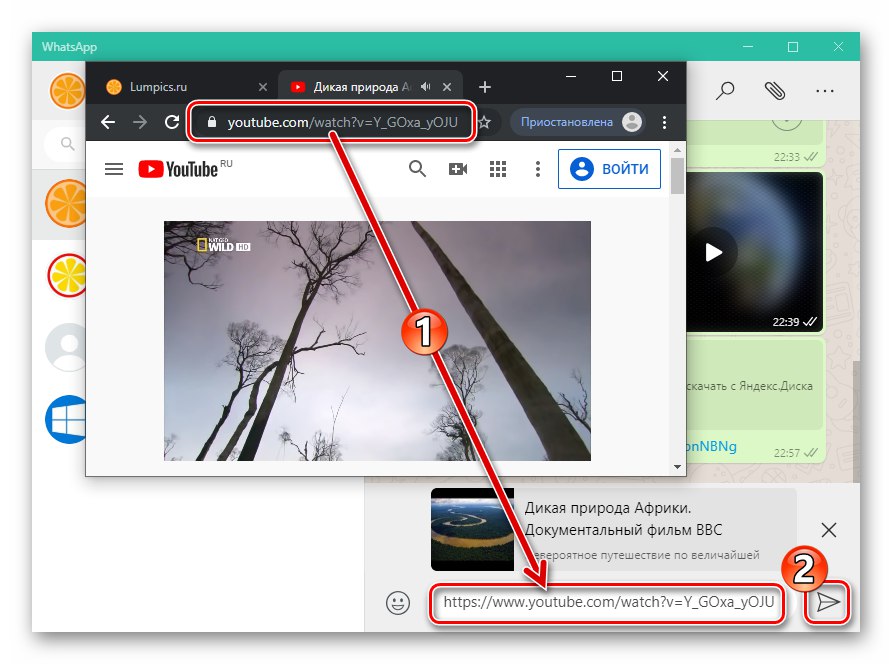
Přečtěte si také: Jak posílat videa z YouTube přes WhatsApp na PC
Závěr
Jak vidíte, organizace výměny videí prostřednictvím WhatsApp by neměla být obtížná ani pro začínající uživatele. Je velmi snadné překonat stávající omezení související s postupem při odesílání souborů, aniž by došlo k porušení podmínek používání služby.